Sony Ericsson DSC-T110 Guía Práctica [es]
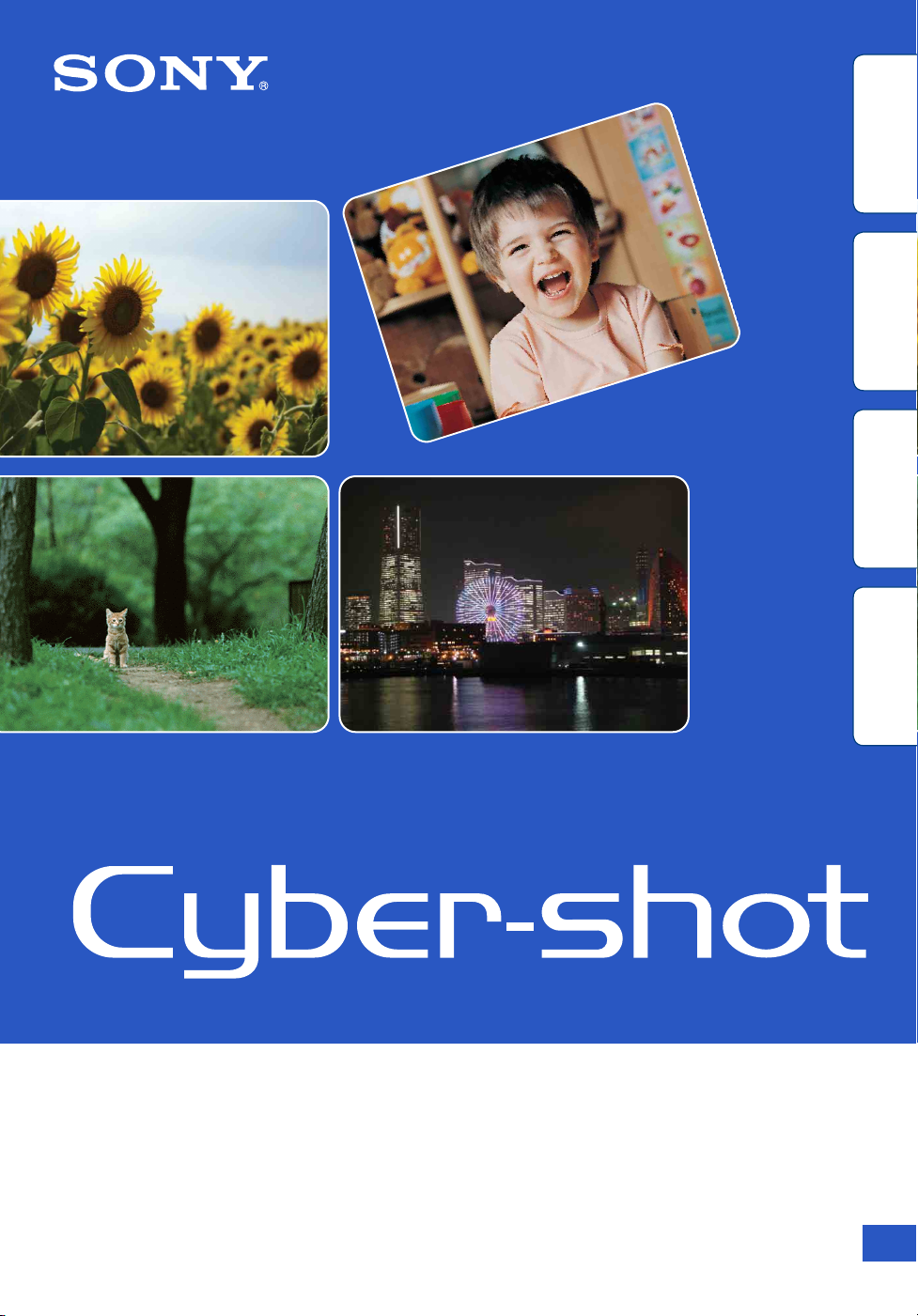
Índice
Búsqueda de
operación
MENU/Ajustes
Búsqueda en
alfabético
Índice
Guía práctica de Cyber-shot
DSC-T110/T110D
© 2011 Sony Corporation 4-269-981-41(1)
ES
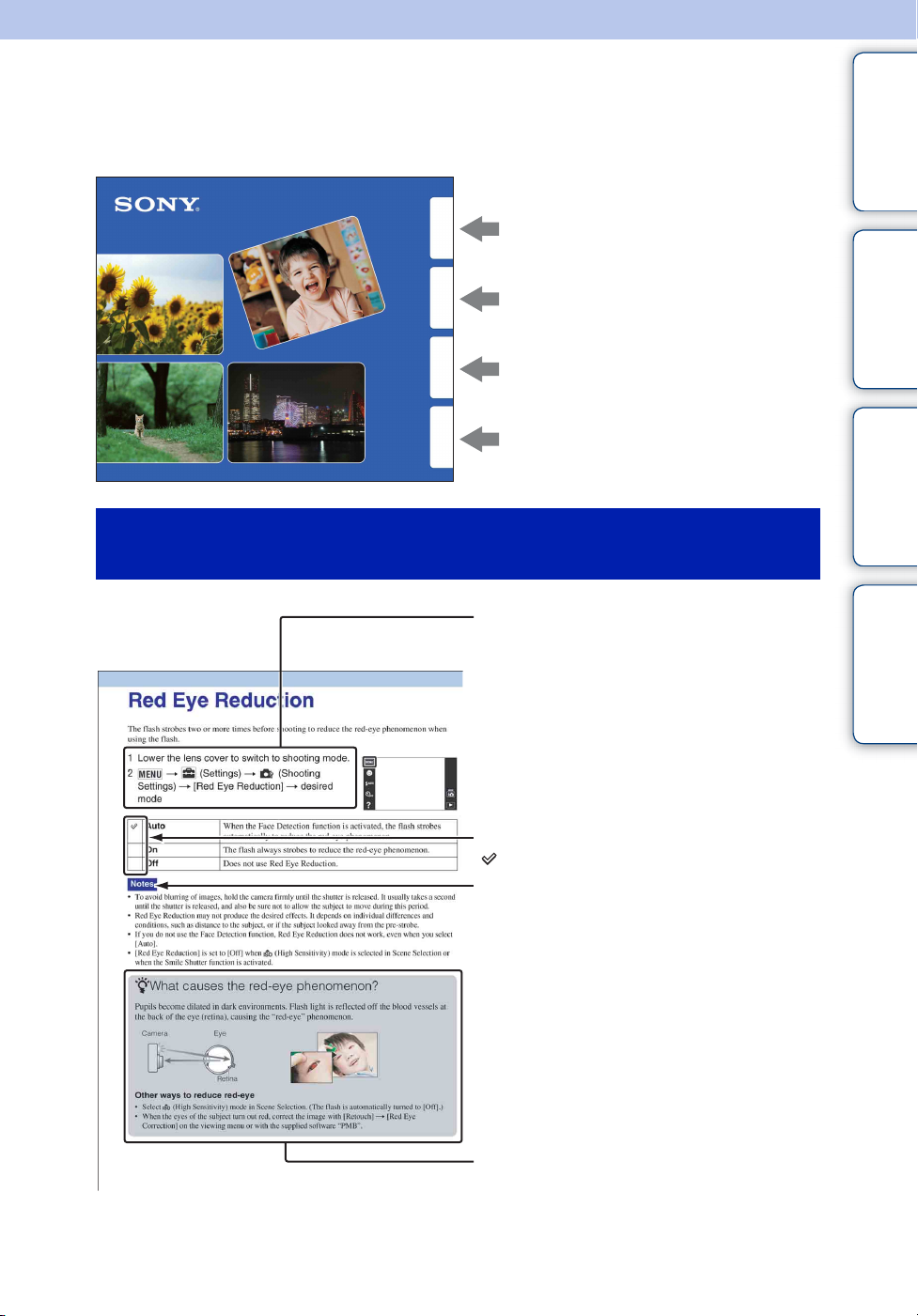
Modo de utilizar esta guía práctica
Haga clic en un botón de la parte superior derecha para saltar a la página correspondiente.
Esto resulta útil cuando se busca una función que se quiere ver.
Índice
Índice
Búsqueda de
operación
MENU/Ajustes
Búsqueda en
alfabético
Índice
Búsqueda de información mediante
función.
Búsqueda de información mediante
operación.
Búsqueda de información en un listado
de elementos de MENU/Ajustes.
Búsqueda de información mediante
palabra clave.
Marcas y anotaciones utilizadas en esta guía
práctica
En esta guía práctica, la secuencia de las
operaciones se muestra mediante flechas
(t). Deberá tocar los elementos en la
pantalla en el orden indicado. Las marcas se
muestran como aparecen en el ajuste
predeterminado de la cámara.
Búsqueda de
operación
MENU/Ajustes
Búsqueda en
alfabético
Índice
El ajuste predeterminado se indica mediante
.
Indica precauciones y limitaciones relativas
a la correcta operación de la cámara.
zIndica información que resulta útil
conocer.
ES
2
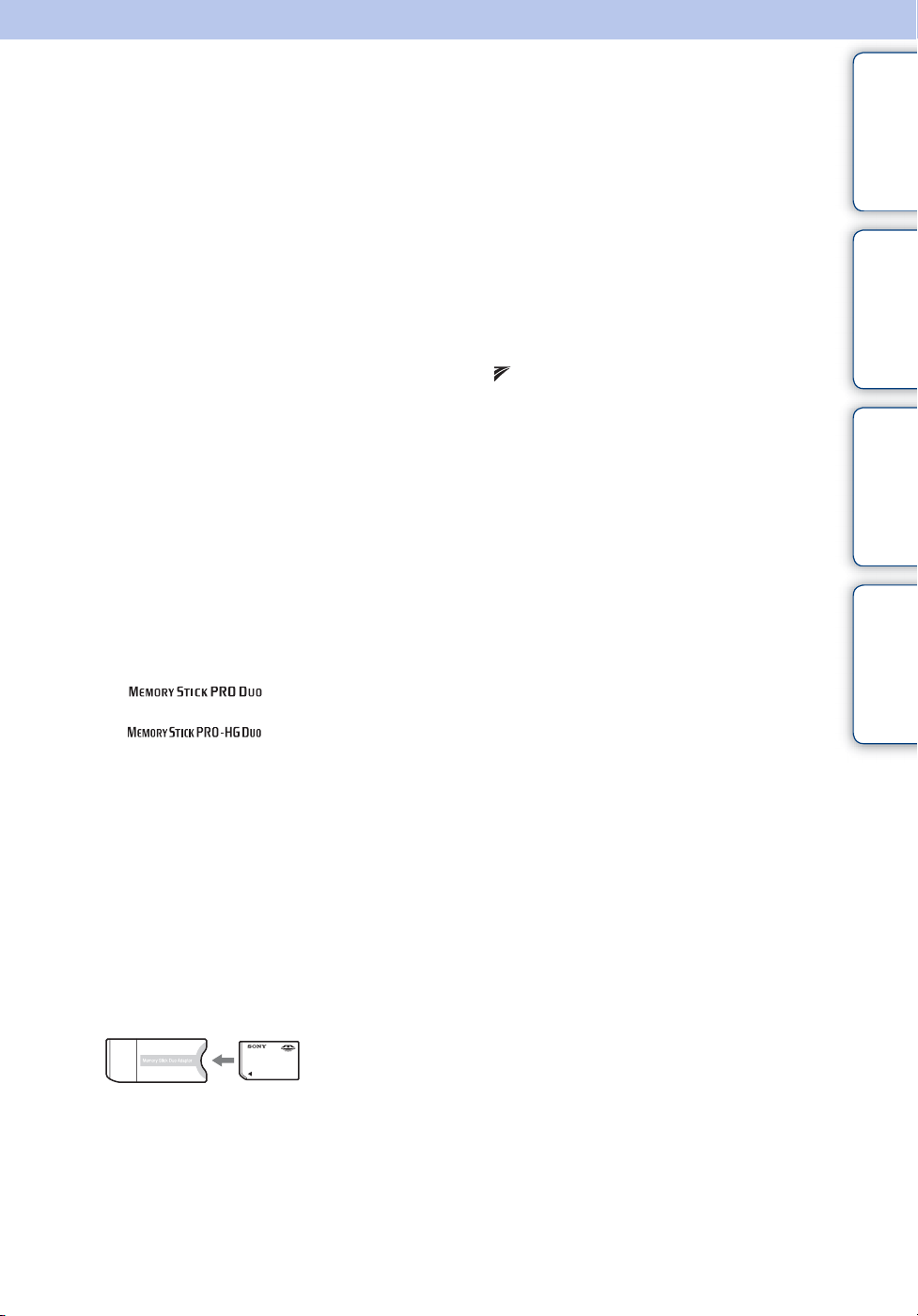
Notas sobre la utilización de la cámara
Índice
Notas acerca de los tipos de tarjetas
de memoria que puede utilizar (se
vende por separado)
Las siguientes tarjetas de memoria son
compatibles con esta cámara: “Memory Stick
PRO Duo”, “Memory Stick PRO-HG Duo”,
“Memory Stick Duo”, tarjeta de memoria SD,
tarjeta de memoria SDHC y tarjeta de
memoria SDXC.
La MultiMediaCard no se puede utilizar.
En este manual, el término “Memory Stick
Duo” se utiliza para referirse a “Memory
Stick PRO Duo”, “Memory Stick PRO-HG
Duo” y “Memory Stick Duo”, y el término
“tarjeta SD” se utiliza para referirse a la
tarjeta de memoria SD, tarjeta de memoria
SDHC y tarjeta de memoria SDXC.
• Se ha confirmado que con esta cámara funciona
debidamente un “Memory Stick Duo” con una
capacidad de hasta 32 GB y una tarjeta SD de
hasta 64 GB
• Cuando grabe películas, se recomienda que
utilice las tarjetas de memoria siguientes:
– (Mark2) (“Memory Stick
PRO Duo” (Mark2))
– (“Memory Stick PRO-
HG Duo”)
– Tarjeta de memoria SD, tarjeta de memoria
SDHC o tarjeta de memoria SDXC (Clase 4 o
más rápida)
• Para más detalles sobre el “Memory Stick Duo”,
consulte la página 153.
Cuando utilice un “Memory Stick Duo”
con ranura de “Memory Stick” de
tamaño estándar
Puede utilizar el “Memory Stick Duo”
insertándolo en el adaptador de “Memory
Stick Duo” (se vende por separado).
Funciones incorporadas en esta
cámara
• Este manual describe cada una de las funciones
de los dispositivos compatibles/incompatibles
con TransferJet.
Para comprobar si su cámara admite la función
TransferJet, compruebe si la cámara tiene la
marca siguiente en la parte inferior.
Dispositivo compatible con TransferJet:
(TransferJet)
Notas sobre la batería
• Cargue la batería (suministrada) antes de utilizar
la cámara por primera vez.
• Puede cargar la batería aunque no esté
completamente descargada. Además, aunque la
batería no esté completamente cargada, podrá
utilizarse cargada sólo parcialmente tal como
esté.
• Si no piensa utilizar la batería durante un largo
tiempo, agote la carga actual y extráigala de la
cámara, después guárdela en un lugar fresco y
seco. Esto es para mantener las funciones de la
batería.
• Para más detalles sobre la batería que se puede
utilizar, consulte la página 155.
Objetivo Carl Zeiss
La cámara está equipada con un objetivo Carl
Zeiss que puede reproducir imágenes nítidas
con excelente contraste. El objetivo de la
cámara ha sido fabricado bajo el sistema de
garantía de calidad certificado por Carl Zeiss
de acuerdo con las normas de calidad de Carl
Zeiss en Alemania.
Búsqueda de
operación
MENU/Ajustes
Búsqueda en
alfabético
Índice
Adaptador de
“Memory Stick Duo”
Continúa r
ES
3
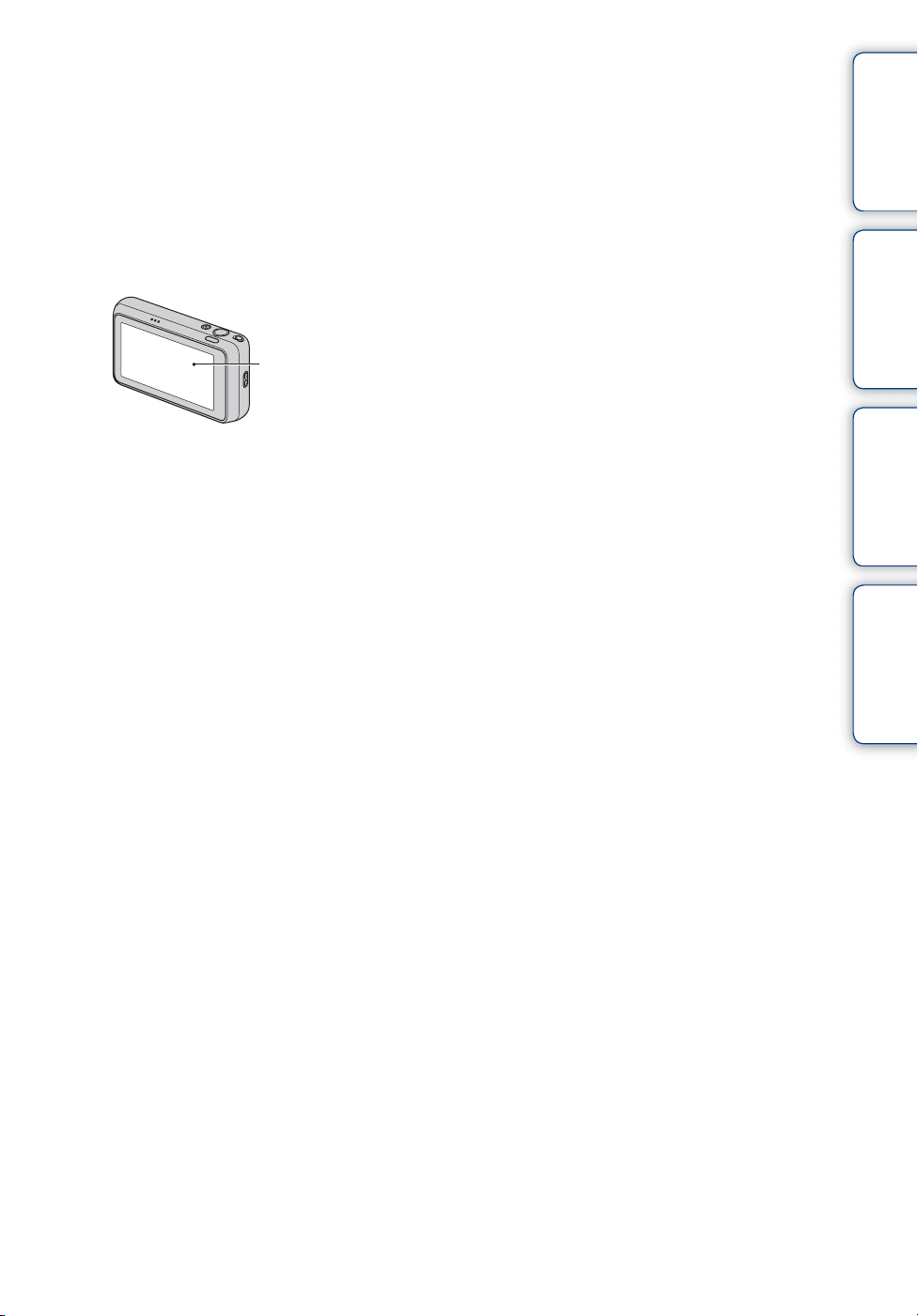
Notas sobre la pantalla LCD y el
objetivo
• La pantalla LCD está fabricada utilizando
tecnología de muy alta precisión por lo que más
del 99,99% de los píxeles son operativos para
uso efectivo. Sin embargo, es posible que
aparezcan algunos puntos diminutos negros y/o
brillantes (blancos, rojos, azules o verdes) en la
pantalla LCD. Estos puntos son un resultado
normal del proceso de fabricación, y no afectan
a la grabación.
Puntos negros, blancos,
rojos, azules o verdes
• Si salpica agua u otros líquidos a la pantalla
LCD y se moja, seque inmediatamente la
pantalla con un paño suave. Los líquidos
dejados en la superficie de la pantalla LCD
pueden perjudicar la calidad y ocasionar un mal
funcionamiento.
• La exposición de la pantalla LCD o el objetivo a
la luz directa del sol durante largos periodos
podrá ocasionar un mal funcionamiento. Tenga
cuidado cuando ponga la cámara cerca de una
ventana o en exteriores.
• No presione la pantalla LCD. La pantalla podrá
decolorarse y eso podría ocasionar un mal
funcionamiento.
• Es posible que las imágenes dejen rastro en la
pantalla LCD en un lugar frío. Esto no es un
fallo de funcionamiento.
• Tenga cuidado de no golpear el objetivo, y
también de no aplicar ninguna fuerza en él.
Las imágenes utilizadas en esta Guía
práctica
Las imágenes utilizadas como ejemplos en
esta Guía práctica son imágenes
reproducidas, y no imágenes reales tomadas
utilizando esta cámara.
Índice
Búsqueda de
operación
MENU/Ajustes
Búsqueda en
alfabético
Índice
Acerca de la condensación de
humedad
• Si se traslada la cámara directamente de un lugar
frío a uno cálido, es posible que la humedad se
condense en el interior o el exterior de la
cámara. Esta condensación de humedad podrá
ocasionar un mal funcionamiento de la cámara.
• Si se produce condensación de humedad, apague
la cámara y espere una h (hora)
aproximadamente hasta que se evapore la
humedad. Tenga en cuenta que si intenta tomar
imágenes quedando aún humedad en el interior
del objetivo, no podrá grabar imágenes claras.
ES
4
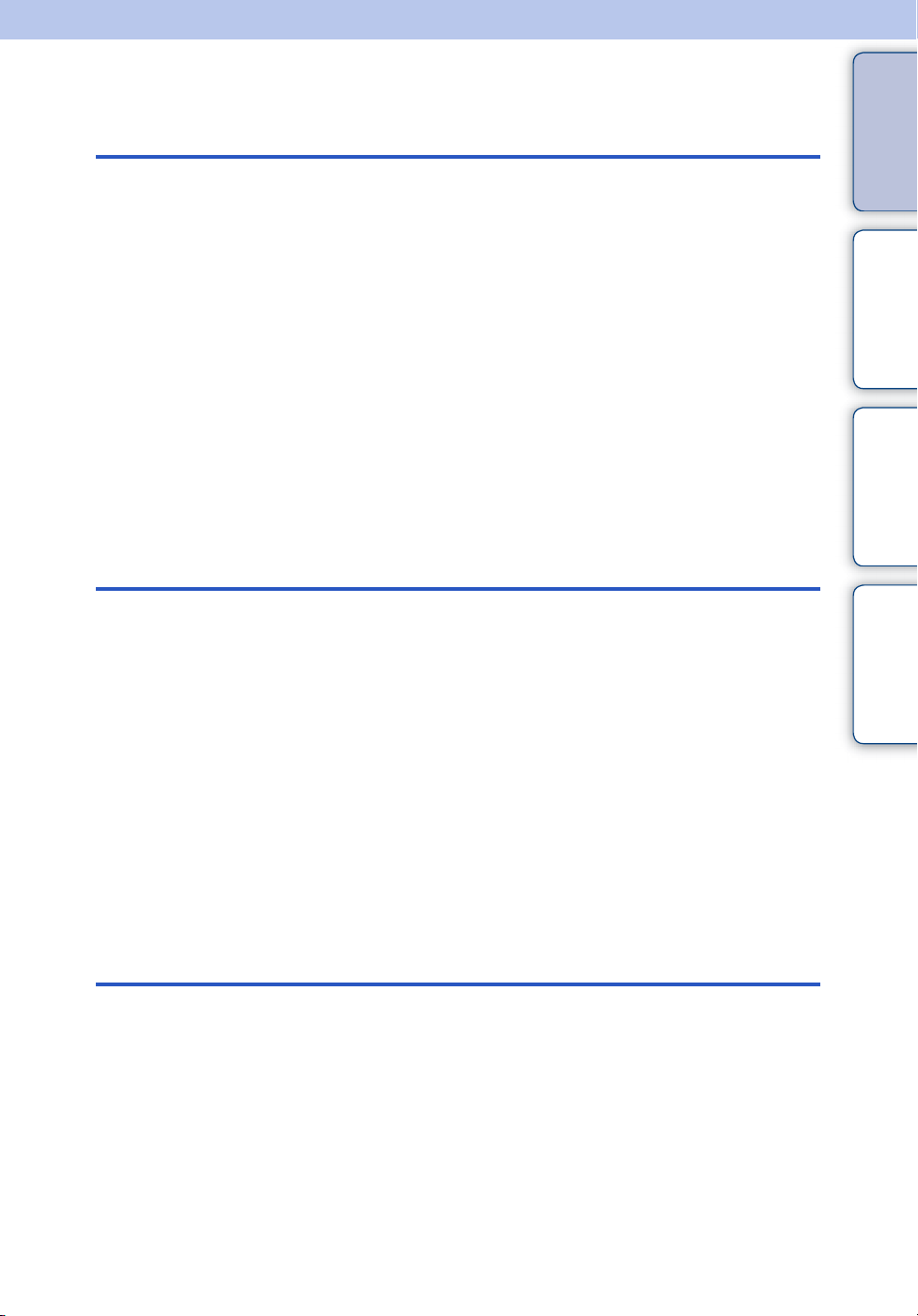
Índice
Notas sobre la utilización de la cámara
Índice
Modo de utilizar esta guía práctica ······················· 2
Notas sobre la utilización de la cámara ················ 3
Búsqueda de operación ········································ 8
Búsqueda en MENU/Ajustes······························· 11
Nombres de las partes········································ 16
Lista de iconos visualizados en la pantalla ········· 17
Utilización del panel táctil···································· 19
Personalización de los elementos de MENU······ 21
Utilización de la memoria interna························ 22
Guía en la cámara··············································· 23
Toma de imagen
Modo Grabación·················································· 25
Inteligente Auto ··················································· 26
Barrido panorámico············································· 27
Modo película······················································ 29
Programa automático·········································· 30
Selección escena················································ 31
Barrido panorámico submarino (solamente
para el modelo DSC-T110) ································· 34
Zoom··································································· 35
Búsqueda de
operación
MENU/Ajustes
Búsqueda en
alfabético
Índice
Visionado
Visionado de imágenes fijas ······························· 36
Zoom de repr.······················································ 37
Zoom ancho ························································ 38
Visualización girada temporalmente ··················· 39
Visionado de películas ········································ 40
ES
5
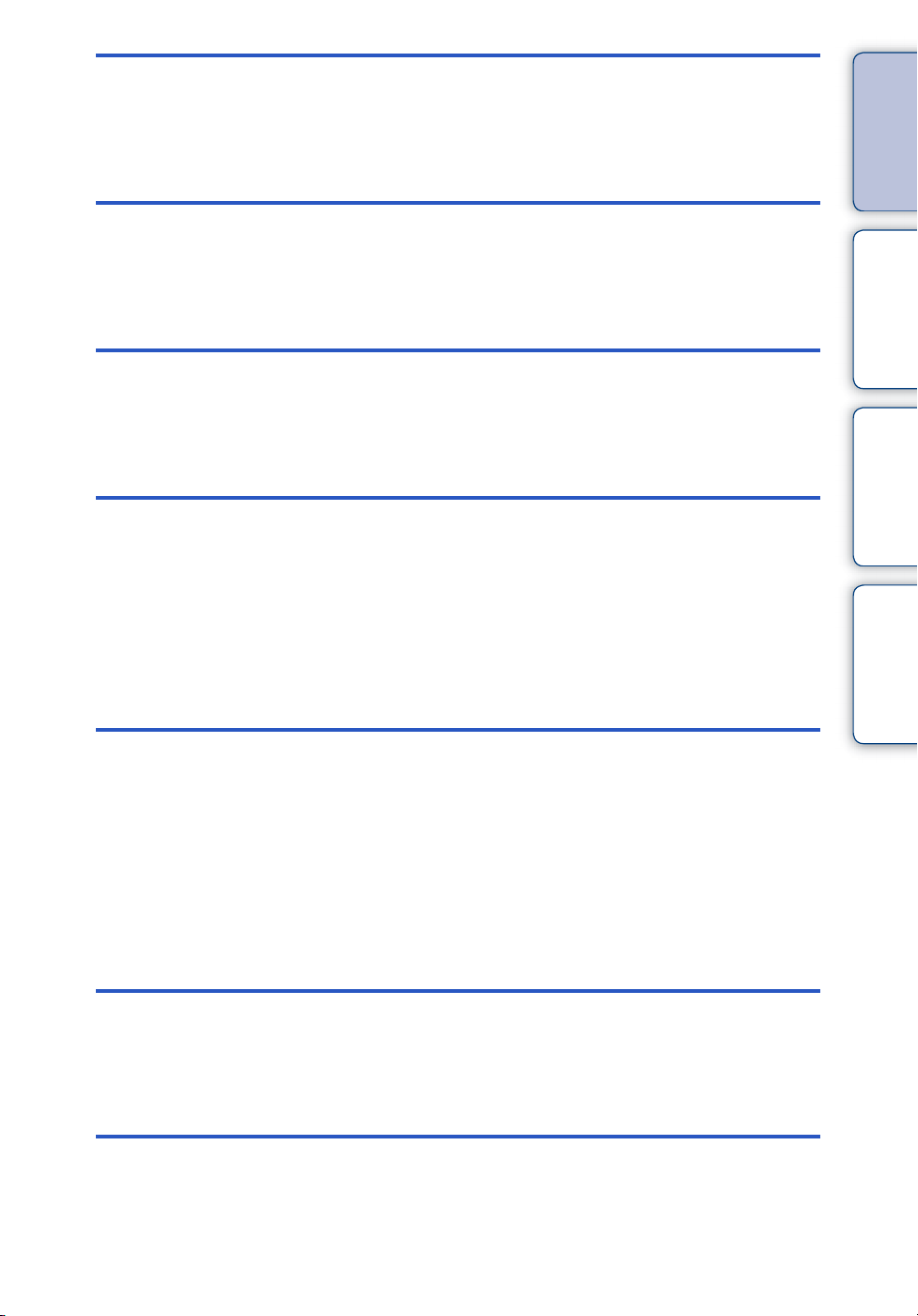
MENU (Toma de imagen)
Elementos de MENU (Toma de imagen) ············ 11
Índice
MENU
(Visionado)
Ajustes
Televisor
Ordenador
Elementos de MENU (Visionado) ······················· 13
Elementos de ajuste············································ 14
Visionado de una imagen en un televisor de
definición estándar (SD)···································· 128
Visionado de imágenes en un televisor de
alta definición (HD)············································ 129
Búsqueda de
operación
MENU/Ajustes
Búsqueda en
alfabético
Índice
Utilización de su ordenador······························· 131
Utilización del software ····································· 132
Conexión de la cámara a un ordenador················134
Para colgar imágenes en un servicio
multimedia························································· 136
Impresión
Impresión de imágenes fijas ····························· 138
Solución de problemas
Solución de problemas······································ 139
Indicadores y mensajes de advertencia············ 147
ES
6
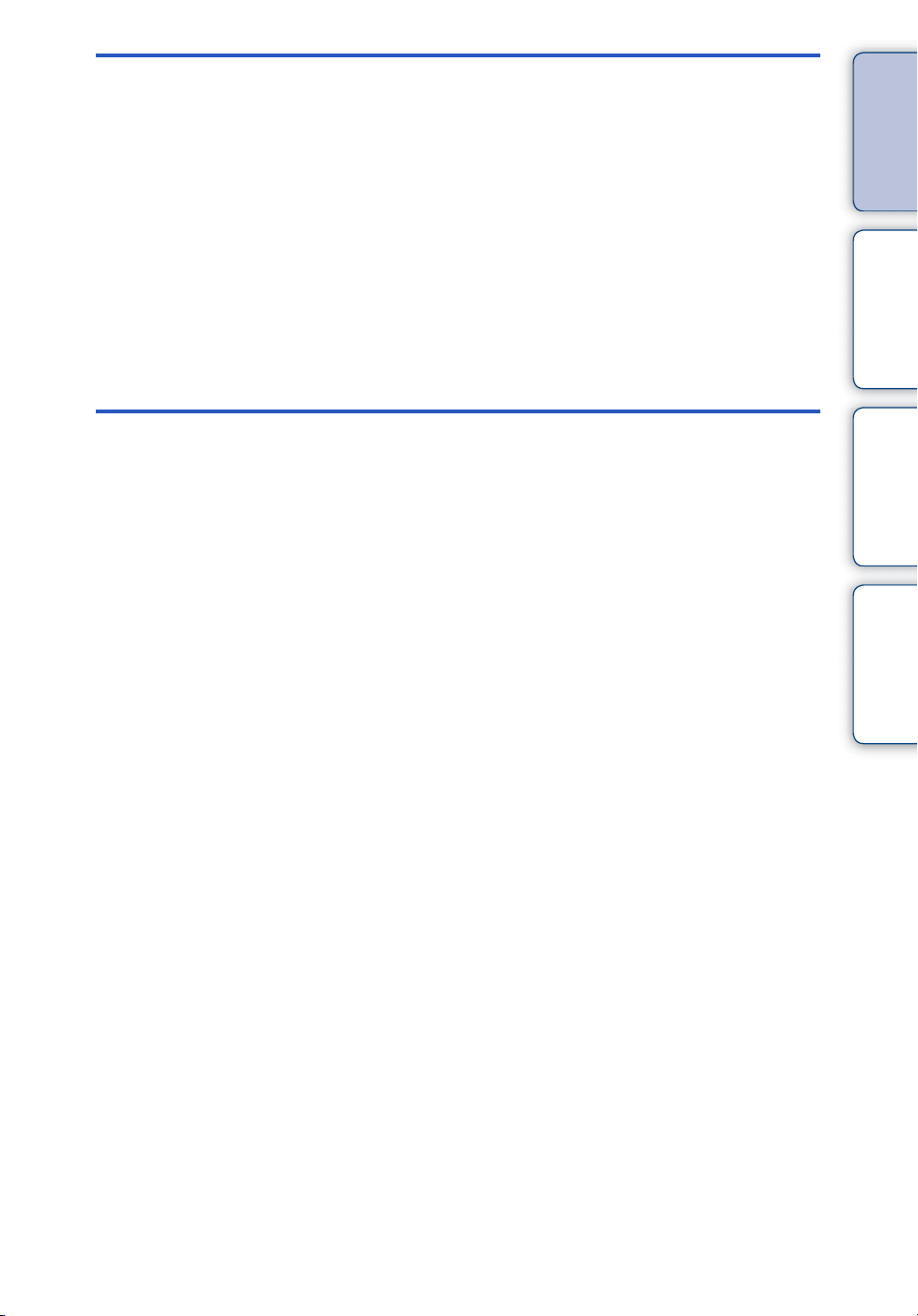
Otros
Utilización de la cámara en el extranjero ·········· 152
Tarjeta de memoria··········································· 153
Batería······························································· 155
Cargador de batería·········································· 156
Estándar TransferJet········································· 157
Número de imágenes fijas y tiempo grabable de
películas···························································· 158
Precauciones ···················································· 160
Índice alfabético
Índice alfabético ················································ 161
Índice
Búsqueda de
operación
MENU/Ajustes
Búsqueda en
alfabético
Índice
ES
7
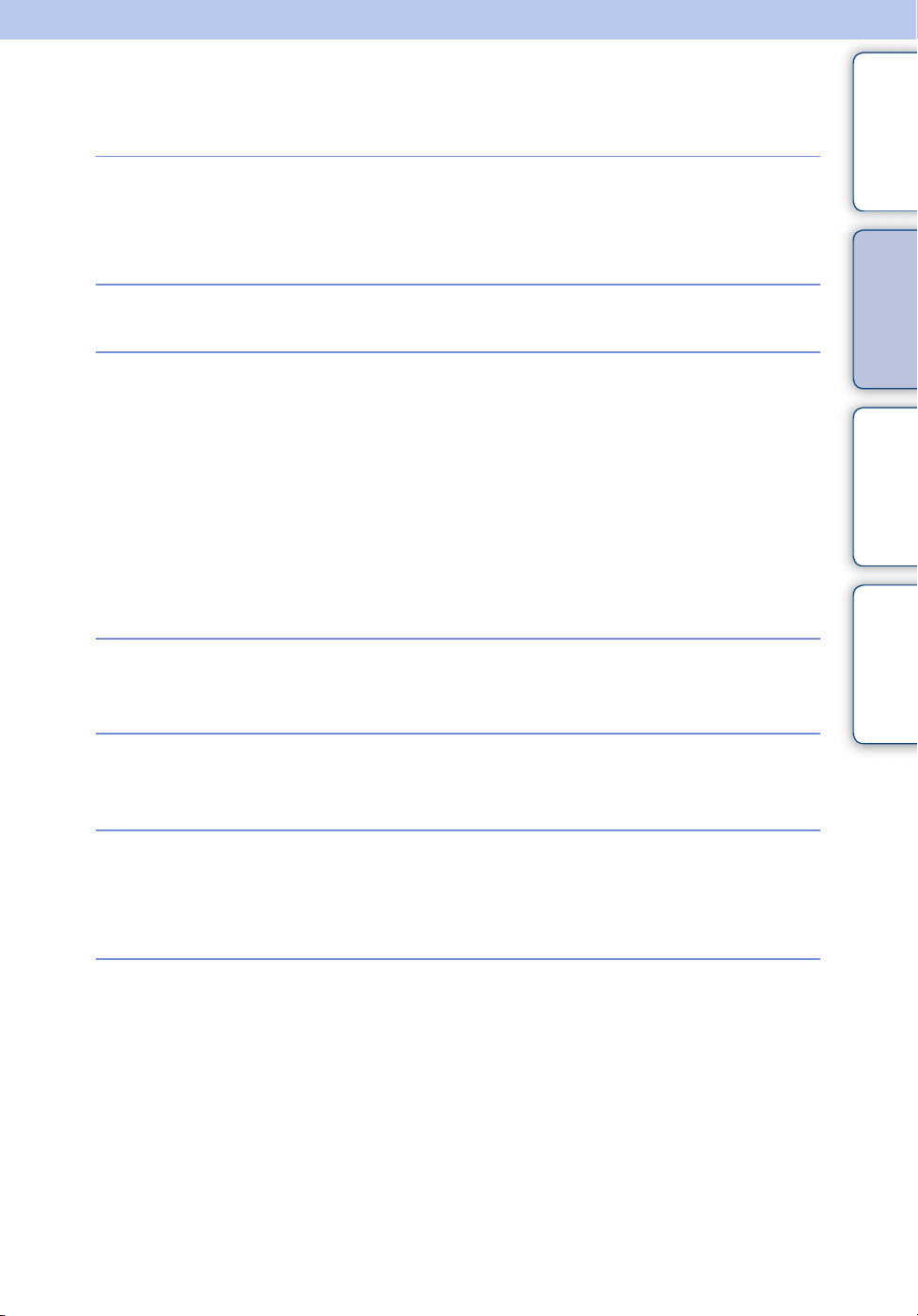
Búsqueda de operación
Índice
Ajustes que hace la
propia cámara
Toma películas
Toma de retratos
Toma de imágenes
panorámicas
Inteligente Auto···················································· 26
Selección escena ················································ 31
Reconocimiento de escena······························ 64
Modo película ······················································· 29
Piel suave······························································ 31
Instantánea suave··············································· 31
Retrato crepúsculo·············································· 31
Captador de sonrisas········································· 43
Reconocimiento de escena······························ 64
Detección de cara ··············································· 67
Reducción ojos cerrados··································· 70
Reduc. ojos rojos··············································· 100
Barrido panorámico ············································ 27
Búsqueda de
operación
MENU/Ajustes
Búsqueda en
alfabético
Índice
Toma de motivos a
corta distancia
Toma de motivos en
movimiento
Toma sin desenfoque
Macro ······································································ 55
Enfoque de cerca ················································ 55
Modo película ······················································· 29
Obturador rápido ················································· 32
Ajustes de ráfaga················································· 54
Alta sensibilidad··················································· 31
Obturador rápido ················································· 32
Autodisparador de 2 s (segundo)
de retardo ······························································ 47
ISO··········································································· 57
ES
8
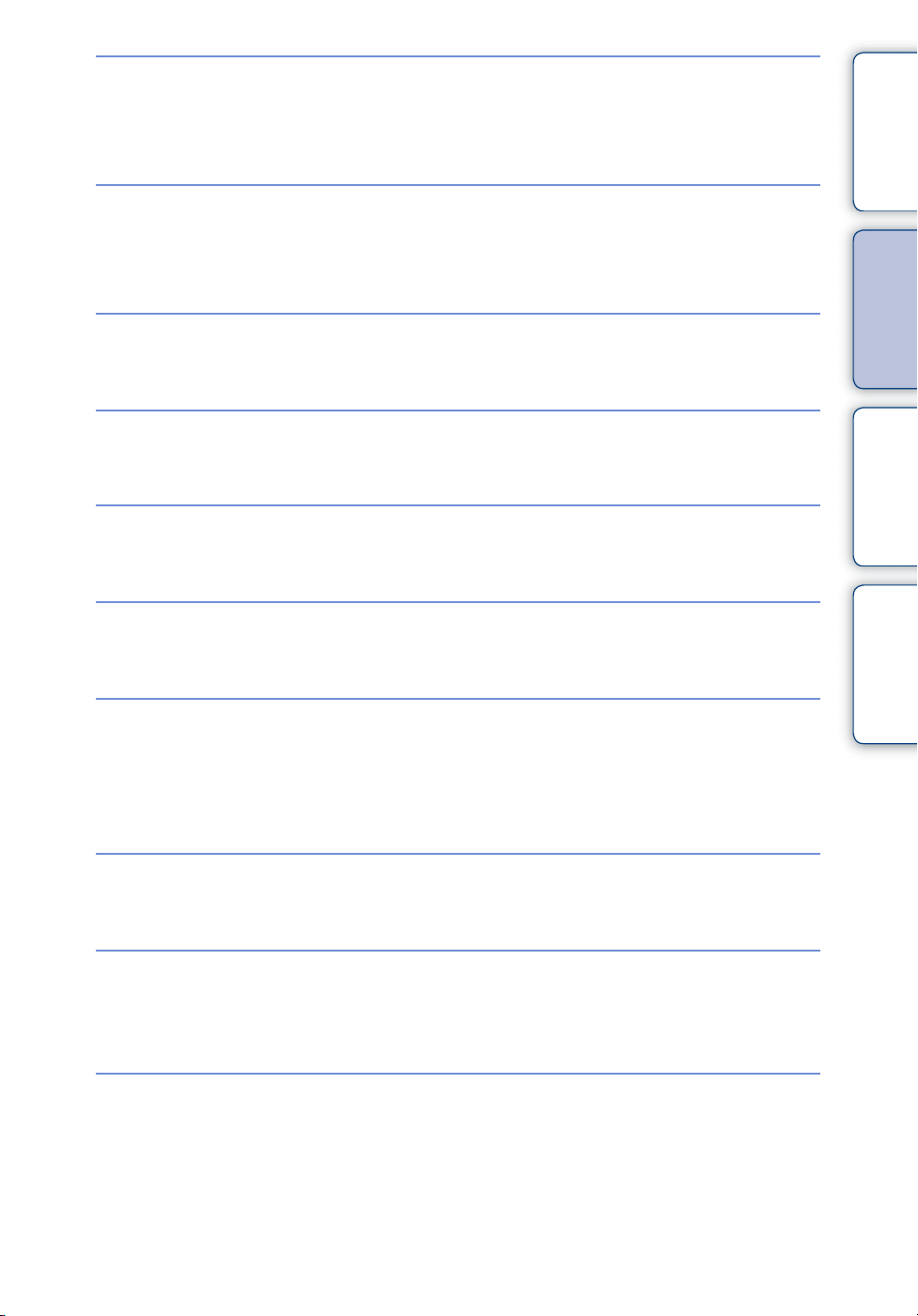
Toma con luz de fondo
Flash forzado ························································ 45
Reconocimiento de escena······························ 64
DRO········································································· 69
Índice
Toma en lugares
oscuros
Cambio de la posición
de enfoque
Cambio de tamaño de
imagen
Borrado de imágenes
Visualización de
imágenes ampliadas
Visualización de
imágenes en pantalla
completa
Alta sensibilidad··················································· 31
Sinc lenta······························································· 45
ISO··········································································· 57
Enfoque·································································· 61
Detección de cara ··············································· 67
Tam imagen/Tamaño imagen
panorámica···························································· 51
Borrar······································································ 79
Formatear ···························································· 120
Zoom de repr.······················································· 37
Recortar (Ajustar tamaño) ································ 84
Zoom ancho·························································· 38
Visualización girada temporalmente·············· 39
Tam imagen/Tamaño imagen
panorámica···························································· 51
Búsqueda de
operación
MENU/Ajustes
Búsqueda en
alfabético
Índice
Editando imágenes
Reproducción de una
serie de imágenes en
orden
Impresión de imágenes
con la fecha
Pintar······································································· 83
Retocar··································································· 84
Diapositivas··························································· 76
“PMB (Picture Motion Browser)”··················· 132
ES
9
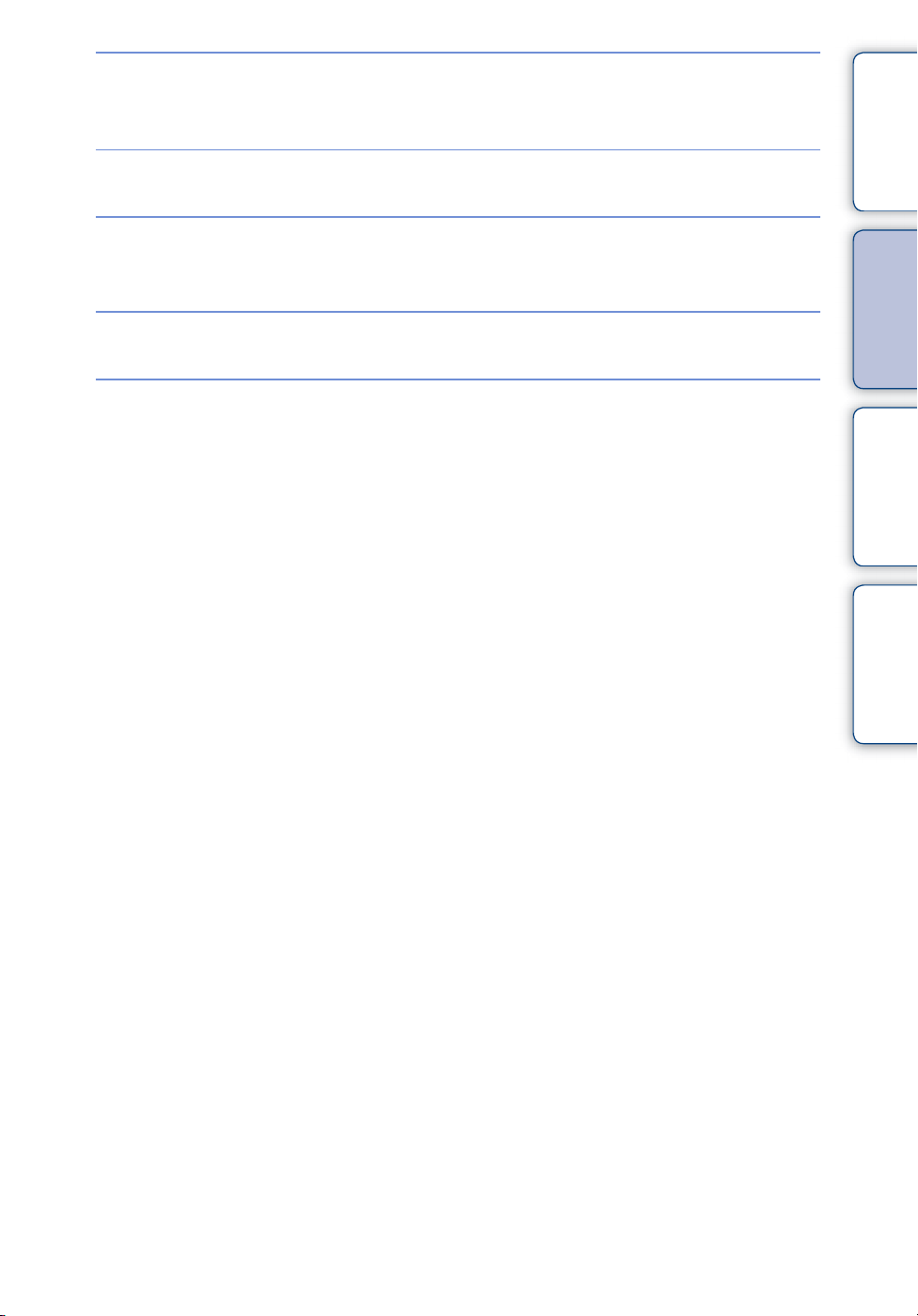
Cambio de los ajustes
de fecha y hora
Configuración área············································ 126
Config.fecha y hora··········································· 127
Índice
Inicialización de ajustes
Visualización de la
Guía en la cámara
Impresión de imágenes
Visionado en
televisores
Inicializar······························································ 107
Guía en la cámara··············································· 72
Impresión de imágenes fijas ·························· 138
Visionado de una imagen en un televisor
de definición estándar (SD)···························· 128
Visionado de imágenes en un televisor de
alta definición (HD) ··········································· 129
Búsqueda de
operación
MENU/Ajustes
Búsqueda en
alfabético
Índice
10
ES

Búsqueda en MENU/Ajustes
Elementos de MENU (Toma de imagen)
Puede seleccionar fácilmente las distintas funciones de toma de imagen en .
Índice
1 Baje la tapa del objetivo para cambiar al modo de
toma de imagen.
2 Toque para visualizar la pantalla MENU.
Los cuatro elementos de menú visualizados debajo de no
aparecen en la pantalla de MENU.
3 Toque el elemento de menú t modo deseado.
En la tabla de abajo, indica ajustes que se pueden cambiar, mientras que – indica ajustes que
no se pueden cambiar. Un ajuste puede ser fijo o estar restringido dependiendo del modo de
toma. Para más detalles, consulte la página correspondiente a cada elemento.
Los iconos debajo de y indican los modos disponibles.
Modo Grabación
Elementos del menú
Modo fácil
Escena toma película
(solamente para el modelo
DSC-T110)
Captador de sonrisas
Flash
Autodispar
Dirección de la toma
Tam imagen/Tamaño imagen
panorámica
Ajustes de ráfaga
Macro
EV
ISO
Balance Blanco
Balance Blanco submarino
(solamente para el modelo
DSC-T110)
Enfoque
Modo medición
Reconocimiento de escena
Efecto piel suave
—————
—— —
—— —
——
——— —
—— —
—— —
——— —
— —
—— —
—— —
——
—————
———— —
——
Continúa r
11
Búsqueda de
operación
MENU/Ajustes
Búsqueda en
alfabético
Índice
ES

Modo Grabación
Elementos del menú
Detección de cara
DRO
Reducción ojos cerrados
Ajustes de visualización
Guía en la cámara
——— — —
———— —
—— —
Notas
• [Barrido panorámico submarino] solamente se visualiza cuando [Envoltura] está ajustado a [Activar]
(solamente para el modelo DSC-T110).
• En la pantalla solamente se visualizan los elementos disponibles para cada modo.
• Los cuatro elementos de menú visualizados debajo de varían de acuerdo con cada modo.
• El modo (Submarino) en Selección escena sólo está disponible para el modelo DSC-T110.
—
—
Índice
Búsqueda de
operación
MENU/Ajustes
Búsqueda en
alfabético
Índice
12
ES
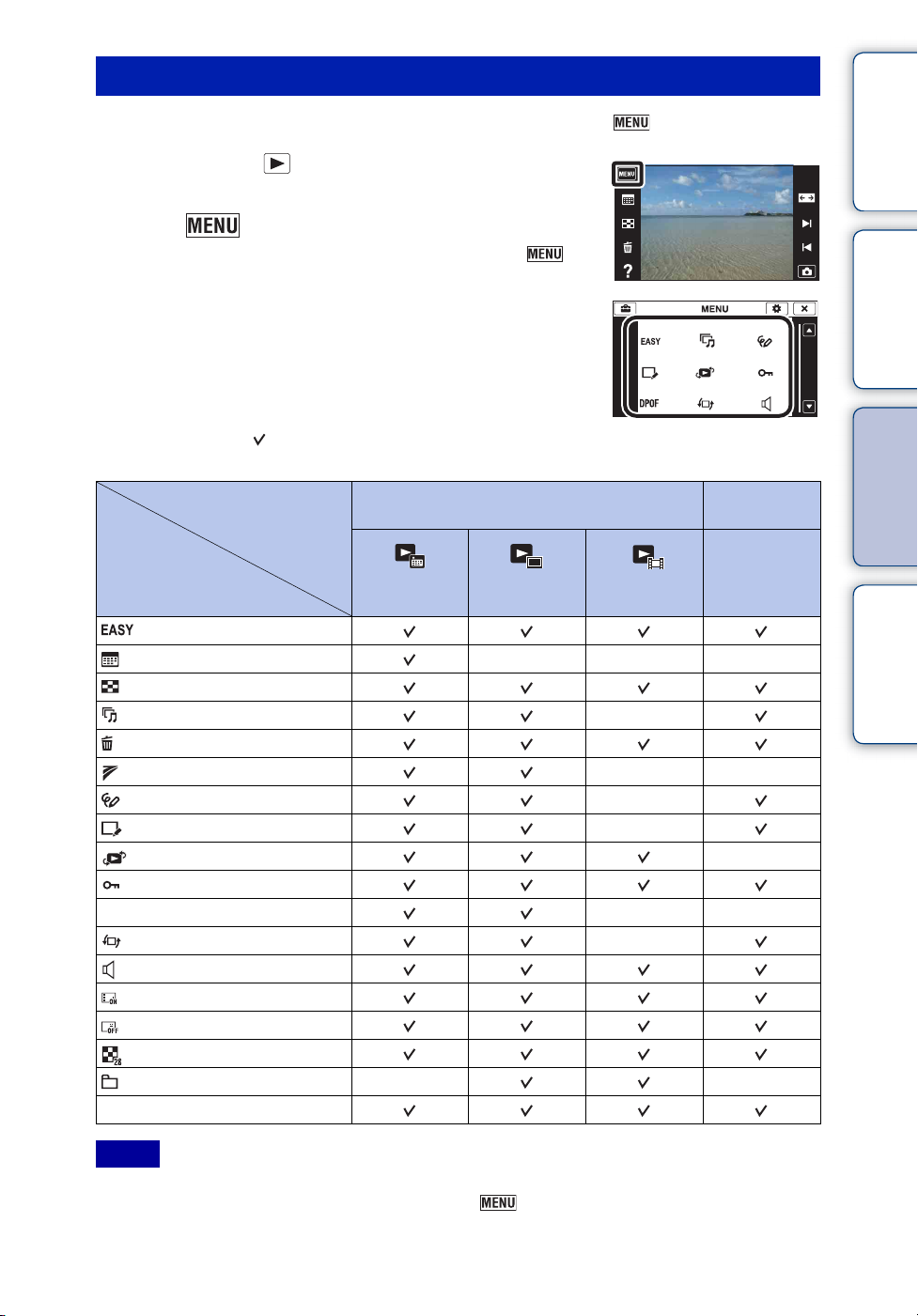
Elementos de MENU (Visionado)
Puede seleccionar fácilmente las distintas funciones de visionado en .
1 Pulse el botón (Reproducción) para cambiar
al modo de reproducción.
Índice
2 Toque para visualizar la pantalla MENU.
Los cuatro elementos de menú visualizados debajo de no
aparecen en la pantalla de MENU.
3 Toque el elemento de menú t modo deseado.
En la tabla de abajo, indica ajustes que se pueden cambiar, mientras que – indica ajustes que
no se pueden cambiar.
Modo visualización
Elementos del menú
(Modo fácil)
(Calendario)
(Índice imágenes)
(Diapositivas)
(Borrar)
(Enviar por TransferJet)
(Pintar)
(Retocar)
(Modo visualización)
(Proteger)
DPOF
(Rotar)
(Ajustes de volumen)
(Ajustes de visualización)
(Datos de exposición)
(Número de imágs en índice)
(Seleccionar carpeta)
Guía en la cámara
Tarjeta de memoria
Ver fecha Ver carpetas
(Fija)
———
——
Ver carpetas
(Película)
—
——
—
—
——
—
Memoria
interna
Ver carpetas
—
Búsqueda de
operación
MENU/Ajustes
Búsqueda en
alfabético
Índice
Notas
• En la pantalla solamente se visualizan los elementos disponibles para cada modo.
• Los cuatro elementos de menú visualizados debajo de varían de acuerdo con cada modo.
13
ES
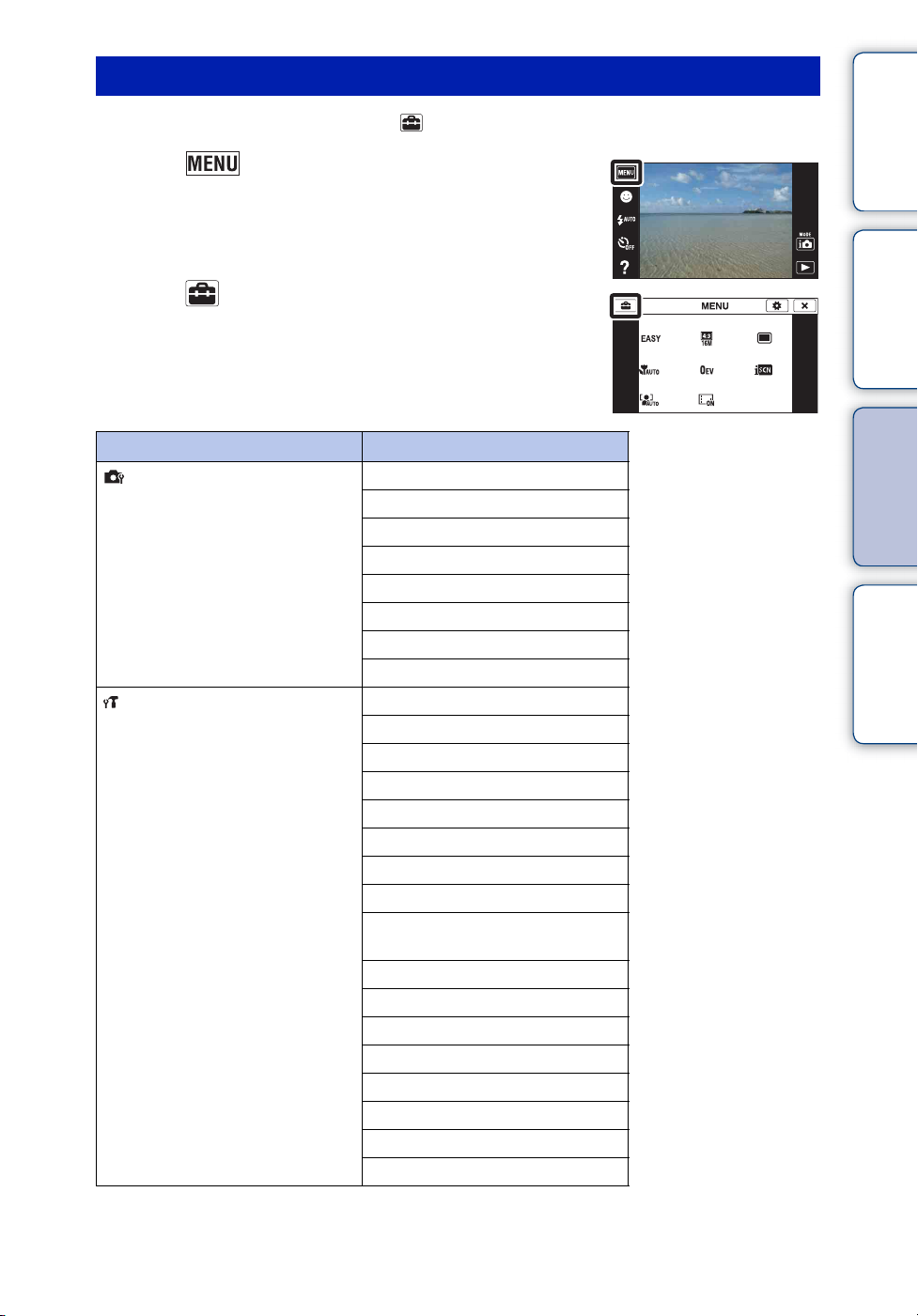
Elementos de ajuste
Puede cambiar los ajustes de la pantalla (Ajustes).
1 Toque para visualizar la pantalla MENU.
2 Toque (Ajustes) t categoría deseada t
elemento deseado t ajuste deseado.
Categorías Elementos
Ajustes de toma
Guía de objetivo
Iluminador AF
Cuadrícula
Resolución visualiz.
Zoom digital
Orient. autom.
Guía Recono.escena
Reduc. ojos rojos
Aviso ojos cerrados
Pitido
Brillo LCD
Language Setting
Color visualización
Modo demostración
Inicializar
COMPONENT
Salida vídeo
Envoltura (solamente para el modelo
DSC-T110)
Conexión USB
Ajustes LUN
Desc música
Vaciar música
Ahorro de energía
TransferJet
Eye-Fi*
Calibración
Índice
Búsqueda de
operación
MENU/Ajustes
Búsqueda en
alfabético
Índice
Continúa r
14
ES
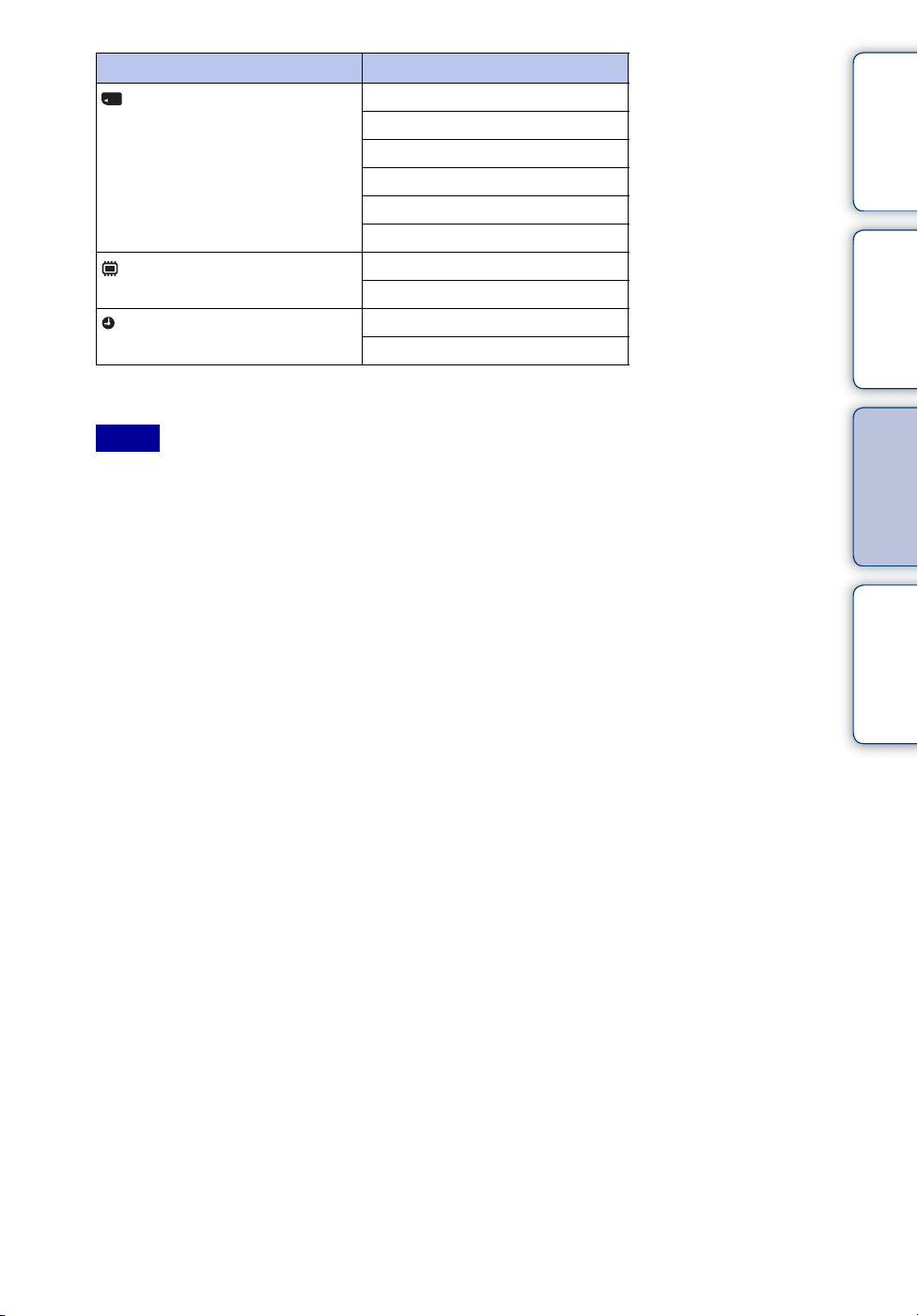
Categorías Elementos
Her tarjeta memoria
Herr.memoria interna
Ajustes del reloj
* [Eye-Fi] aparece solamente cuando hay insertada una tarjeta Eye-Fi (disponible en el comercio) en la
cámara.
Formatear
Crear Carpeta Grab
Camb. Carp. Grab
ElimCarpGrabación
Copiar
Número Archivo
Formatear
Número Archivo
Configuración área
Config.fecha y hora
Notas
• [Ajustes de toma] aparece solamente cuando los ajustes han sido introducidos en modo de toma de
imagen.
• [Her tarjeta memoria] aparece solamente cuando hay insertada una tarjeta de memoria en la cámara,
mientras que [Herr.memoria interna] aparece solamente cuando no hay insertada una tarjeta de memoria.
Índice
Búsqueda de
operación
MENU/Ajustes
Búsqueda en
alfabético
Índice
15
ES
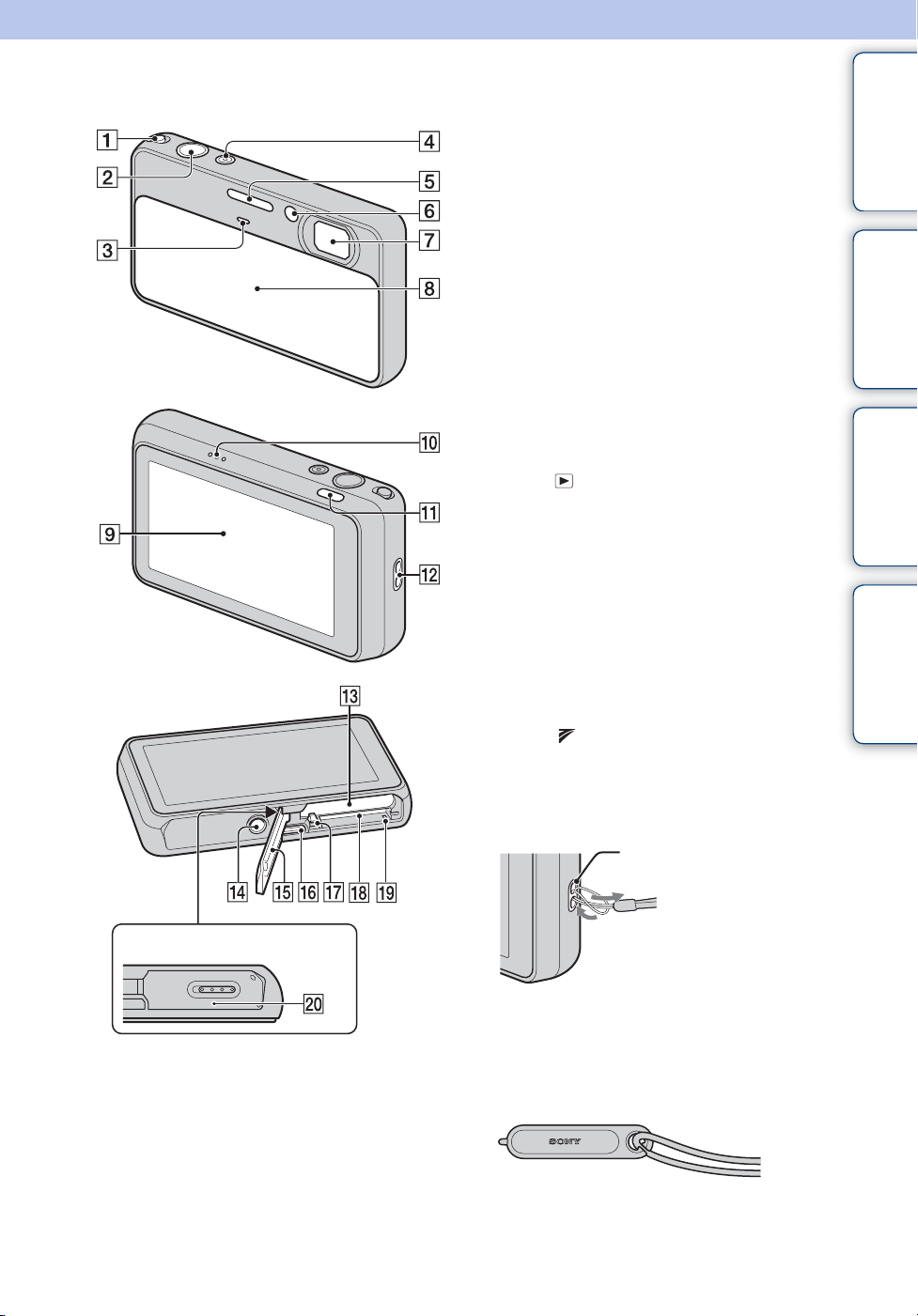
Nombres de las partes
A Palanca del zoom (W/T) (35, 37)
B Botón del disparador
C Micrófono
D Botón/lámpara de alimentación ON/OFF
(Alimentación)
E Flash
F Lámpara del autodisparador/Lámpara del
Captador de sonrisas/
Iluminador AF
G Objetivo
H Tapa del objetivo
I Pantalla LCD/Panel táctil
J Altavoz
K Botón (Reproducción) (36)
L Gancho para correa de muñeca*
M Ranura de inserción de la batería
N Rosca para trípode
O Tapa de la batería/tarjeta de memoria
P Conector múltiple (Type3a)
Q Palanca de expulsión de la batería
R Ranura de tarjeta de memoria
S Lámpara de acceso
T Marca (TransferJet™) (81, 116)
Índice
Búsqueda de
operación
MENU/Ajustes
Búsqueda en
alfabético
Índice
Panel de la tapa
* Utilización de la correa de muñeca
Coloque la correa y pase la mano a través del lazo
para evitar que pueda caérsele la cámara.
Gancho
* Utilización del lápiz de pintar
El lápiz de pintar se utiliza cuando se emplea el
panel táctil. Se coloca en la correa de muñeca. No
transporte la cámara agarrando del lápiz de pintar.
La cámara podrá caerse.
16
ES
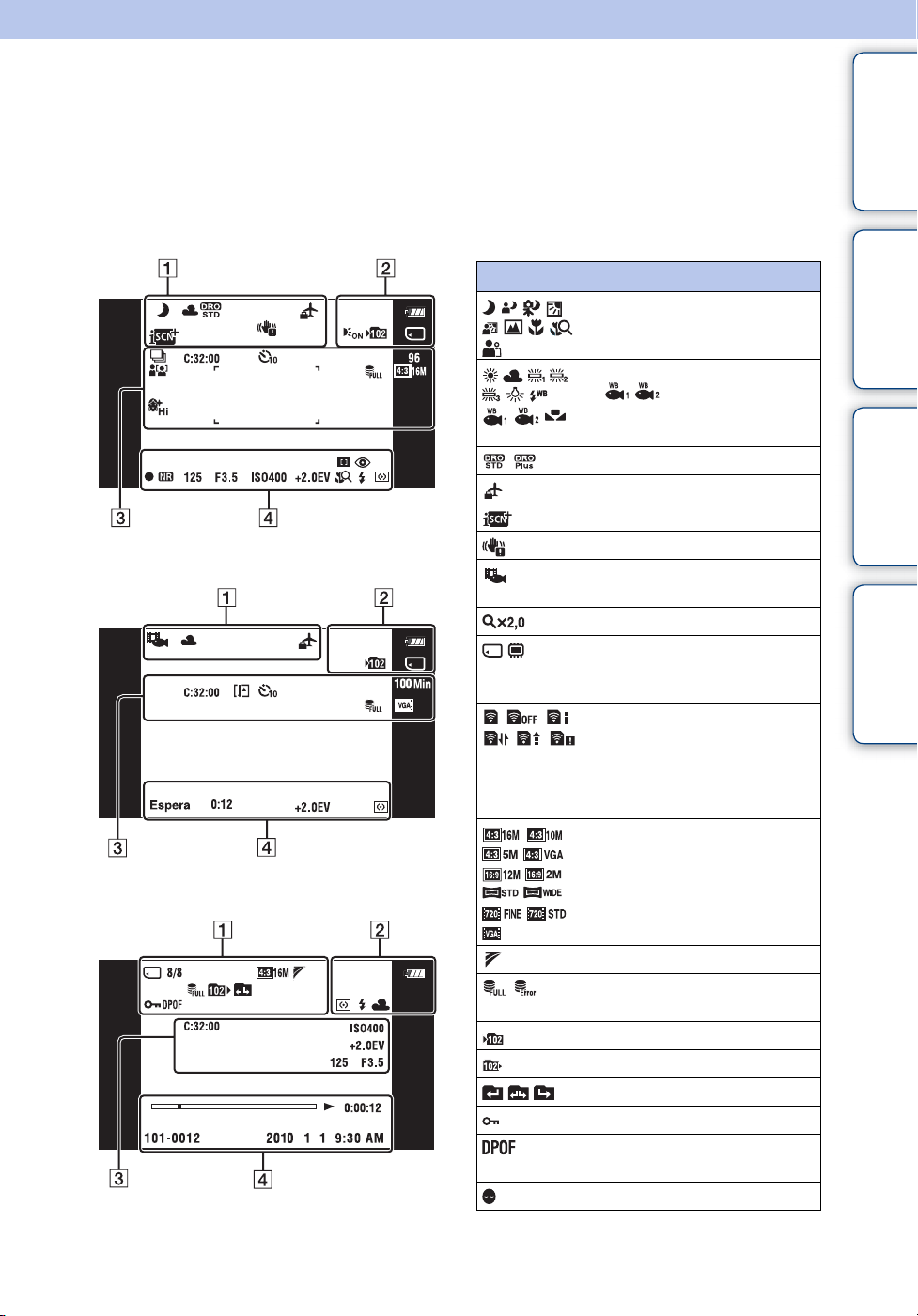
Lista de iconos visualizados en la pantalla
Los iconos se visualizan en la pantalla para indicar el estado de la cámara. Las posiciones de los
iconos visualizados varían de acuerdo con el modo de toma de imagen.
Índice
Cuando se toman imágenes fijas
Cuando se toman películas
Cuando se reproduce
1
Visualización
DRO
Soporte de grabación/
8/8 Número de imagen/Número de
Indicación
Icono de Reconocimiento de
escena
Balance del blanco
• (Balance Blanco
submarino) sólo se visualizan
en el modelo DSC-T110.
Destino
Reconocimiento de escena
Aviso de vibración
Escena toma película (solamente
para el modelo DSC-T110)
Zoom de reproducción
reproducción (Tarjeta de
memoria, memoria interna)
Visualización del modo Eye-Fi
imágenes grabadas en rango de
fecha, carpeta seleccionada
Tamaño de imagen/Tamaño de
imagen panorámica
Búsqueda de
operación
MENU/Ajustes
Búsqueda en
alfabético
Índice
Ajustes de TransferJet
Aviso de archivo base datos
lleno/Error de archivo base datos
Carpeta de grabación
Carpeta de reproducción
Cambio de carpeta
Proteger
Marca de orden de impresión
(DPOF)
Reducción ojos cerrados
Continúa r
17
ES
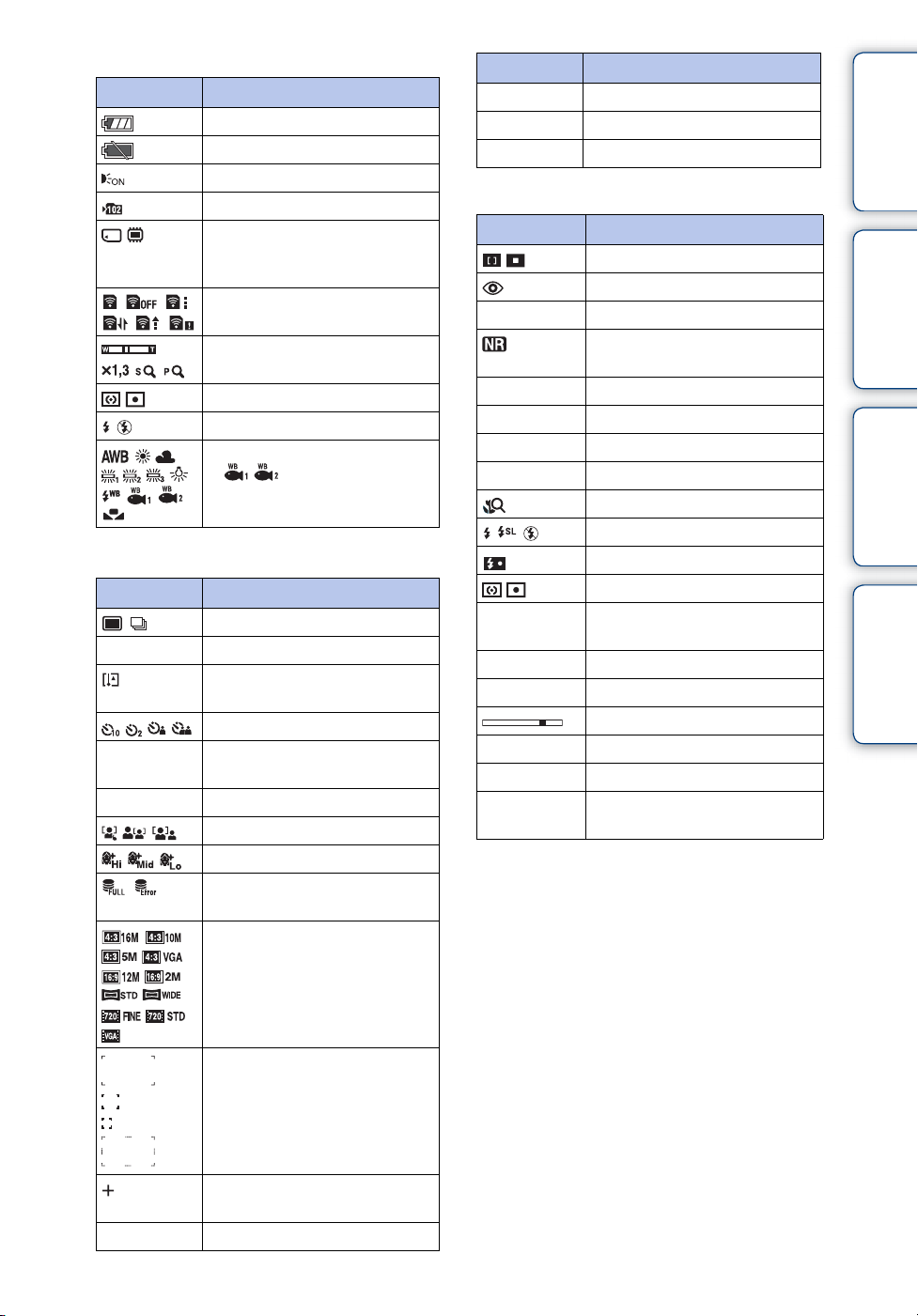
2
Visualización
Soporte de grabación/
Modo de medición
Flash
Indicación
Batería restante
Aviso de poca batería
Iluminador AF
Carpeta de grabación
reproducción (Tarjeta de
memoria, memoria interna)
Visualización del modo Eye-Fi
Relación del zoom
Balance del blanco
• (Balance Blanco
submarino) sólo se visualizan
en el modelo DSC-T110.
3
Visualización
Ajustes de ráfaga
C:32:00 Visualización de autodiagnóstico
Autodisparador
96 Número de imágenes que se
100 Min Tiempo que se puede grabar
Detección de cara
Efecto piel suave
Aviso de archivo base datos
Indicación
Aviso de aumento de la
temperatura
pueden grabar
lleno/Error de archivo base datos
Tamaño de imagen/Tamaño de
imagen panorámica
Visualización
+2,0EV Valor de exposición
125 Velocidad de obturación
F3,5 Valor de abertura
Indicación
4
Visualización
Enfoque
z Bloqueo AE/AF
125 Velocidad de obturación
F3,5 Valor de abertura
ISO400 Número ISO
+2,0EV Valor de exposición
Modo de flash
Modo de medición
GRABAR
Espera
0:12 Tiempo de grabación (min:s)
N Reproducción
0:00:12 Contador
101-0012 Número de carpeta-archivo
2010 1 1
9:30 AM
Indicación
Reducción del efecto ojos rojos
Obturación lenta con reducción
de ruido (NR)
Enfoque de cerca
Carga del flash
Grabando una película/en espera
Barra de reproducción
Fecha/hora grabadas de la
imagen de reproducción
Índice
Búsqueda de
operación
MENU/Ajustes
Búsqueda en
alfabético
Índice
Cuadro del visor de rango AF
Cruz filial de la medición de
punto
ISO400 Número ISO
18
ES
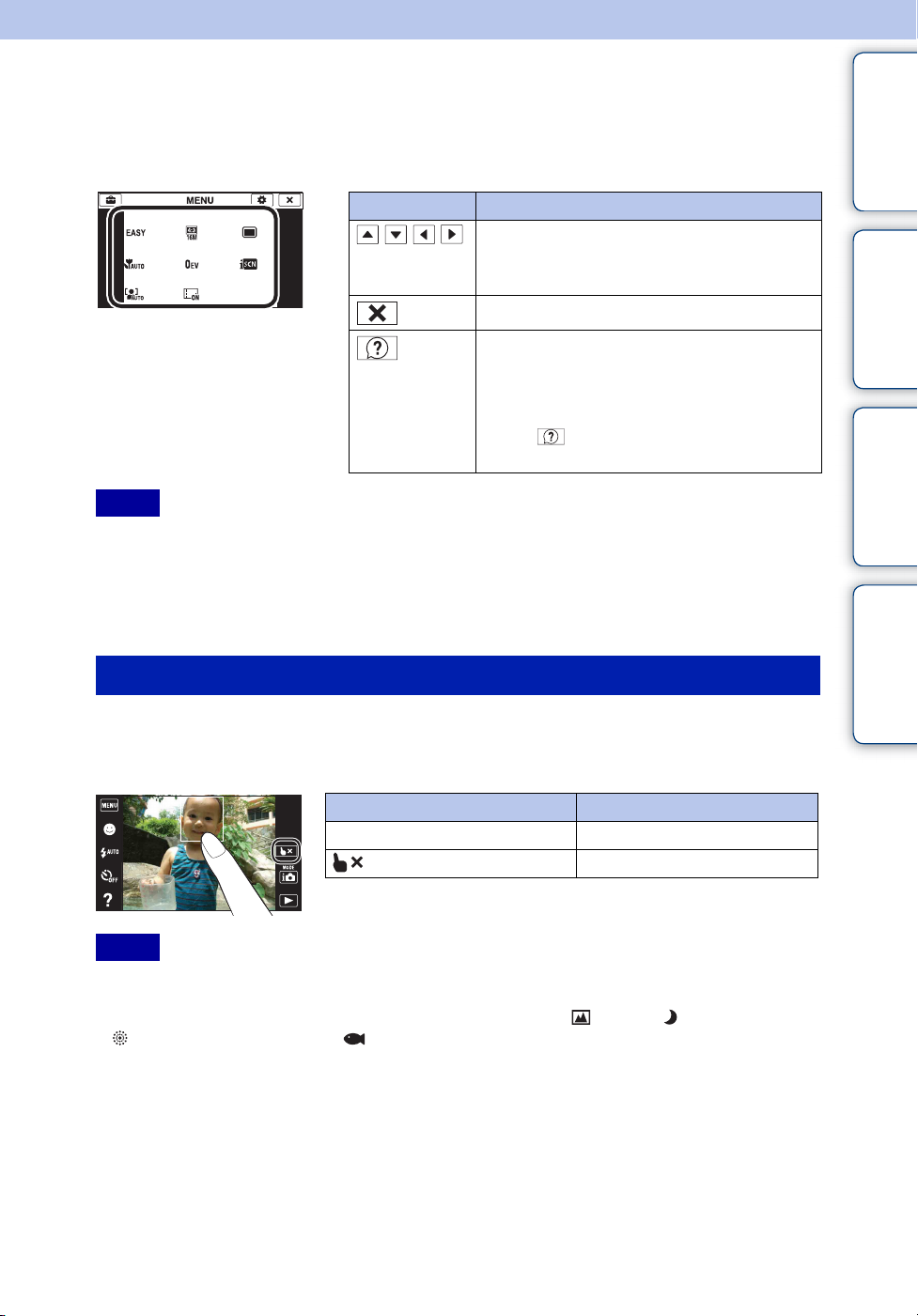
Utilización del panel táctil
La cámara le permite realizar operaciones y hacer ajustes tocando los botones o arrastrando la
pantalla LCD con el dedo.
Botón Acción
///
Notas
• Para operar el panel táctil, púlselo ligeramente con el dedo o el lápiz de pintar suministrado. Si presiona
con fuerza o si utiliza un objeto puntiagudo distinto del lápiz de pintar suministrado podrá dañar el panel
táctil.
• Si toca la parte superior derecha de la pantalla durante la toma, desaparecerán momentáneamente los
botones y los iconos. Los botones y los iconos reaparecerán cuando retire el dedo de la pantalla.
Visualiza los elementos ocultos para que
los elementos que quiera ajustar estén
mostrados en la pantalla.
Vuelve a la pantalla anterior.
Visualiza la descripción de las funciones
para cada ajuste de las pantallas de
selección para MENU (toma de imagen),
modo REC o modo Selección escena.
Toque t los elementos cuya
descripción quiere ver.
Índice
Búsqueda de
operación
MENU/Ajustes
Búsqueda en
alfabético
Índice
Ajuste del enfoque tocando la pantalla
Al tocar el motivo en el panel táctil se muestra un cuadro, y pulsando después el botón del
disparador hasta la mitad se enfoca el cuadro. Si hay una cara en el cuadro, además del enfoque,
también se optimizarán automáticamente el brillo y el tono.
Botón/Método de operación Acción
Toque el motivo Ajusta el enfoque.
Cancela la función.
Notas
• Esta función no se puede utilizar cuando se usa el zoom digital, o se toma en modo enfoque de cerca o en
Modo fácil.
• Esta función no se puede utilizar cuando está seleccionado el modo (Paisaje), (Crepúsculo),
(Fuegos artificiales) o el modo (Submarino) (solamente para el modelo DSC-T110) en Selección
escena.
19
ES
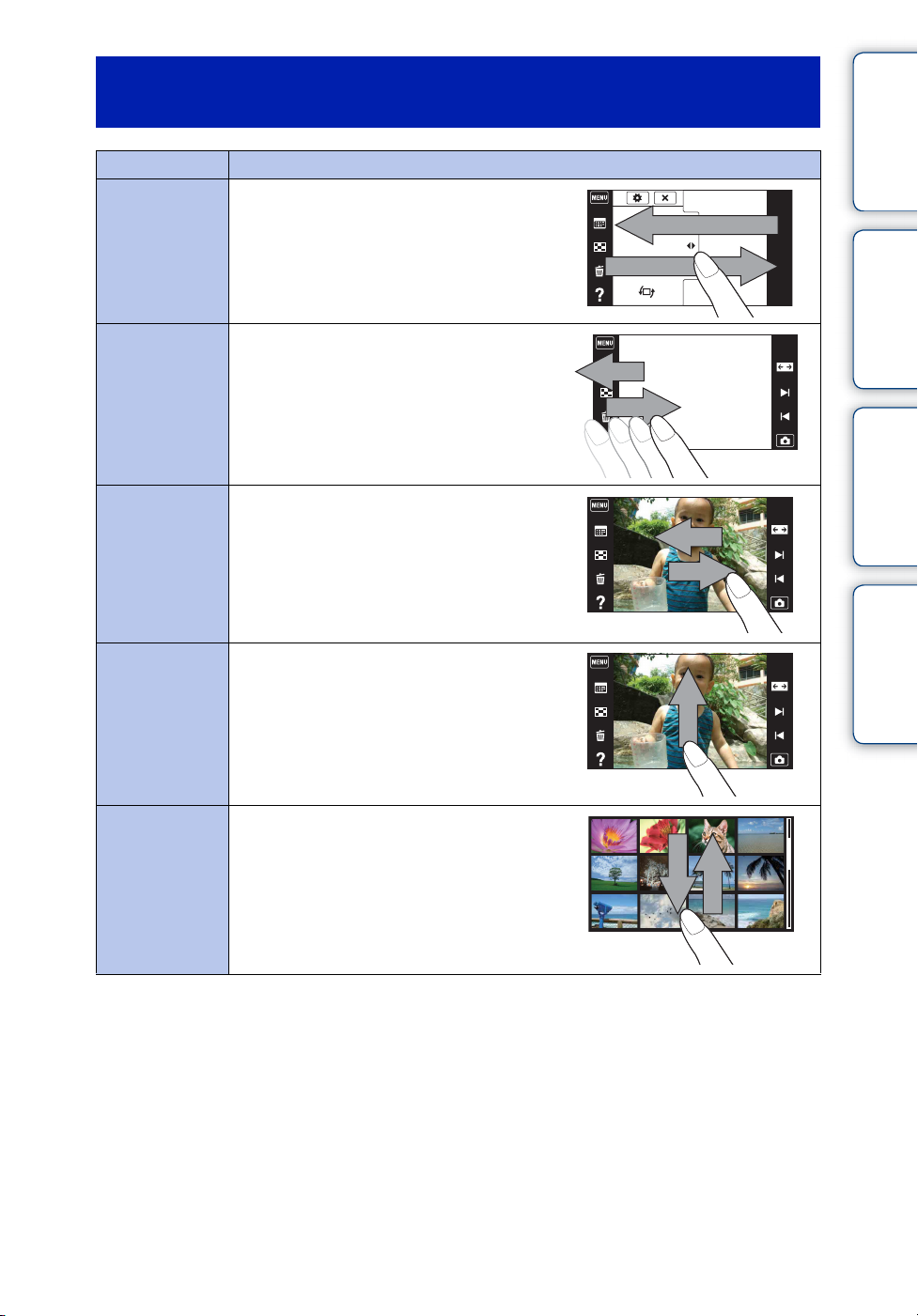
Operación de la cámara arrastrando la pantalla
LCD
Acción Método de operación
Visualiza/oculta
la pantalla de
MENU
Toque el lado izquierdo de la pantalla LCD y
arrastre hacia la derecha para visualizar la
pantalla de MENU; arrastre de derecha a
izquierda para ocultar la pantalla de MENU.
Índice
Búsqueda de
operación
Visualiza/oculta
los botones de
operación
Visualiza la
imagen
siguiente/
anterior
Visualiza la
pantalla de
índice de
imágenes
Visualiza la
página siguiente/
anterior en modo
de índice
Toque el lado izquierdo de la pantalla LCD y
arrastre hacia la izquierda para ocultar los
botones de operación; arrastre de izquierda a
derecha para visualizar los botones de
operación.
Arrastre la pantalla LCD hacia la derecha o
hacia la izquierda durante la reproducción.
Para cambiar la imagen continuamente,
arrastre hacia la derecha o hacia la izquierda y
continúe presionando ese lado.
Arrastre hacia arriba en la pantalla LCD.
Arrastre hacia abajo o hacia arriba en la
pantalla LCD.
MENU/Ajustes
Búsqueda en
alfabético
Índice
20
ES
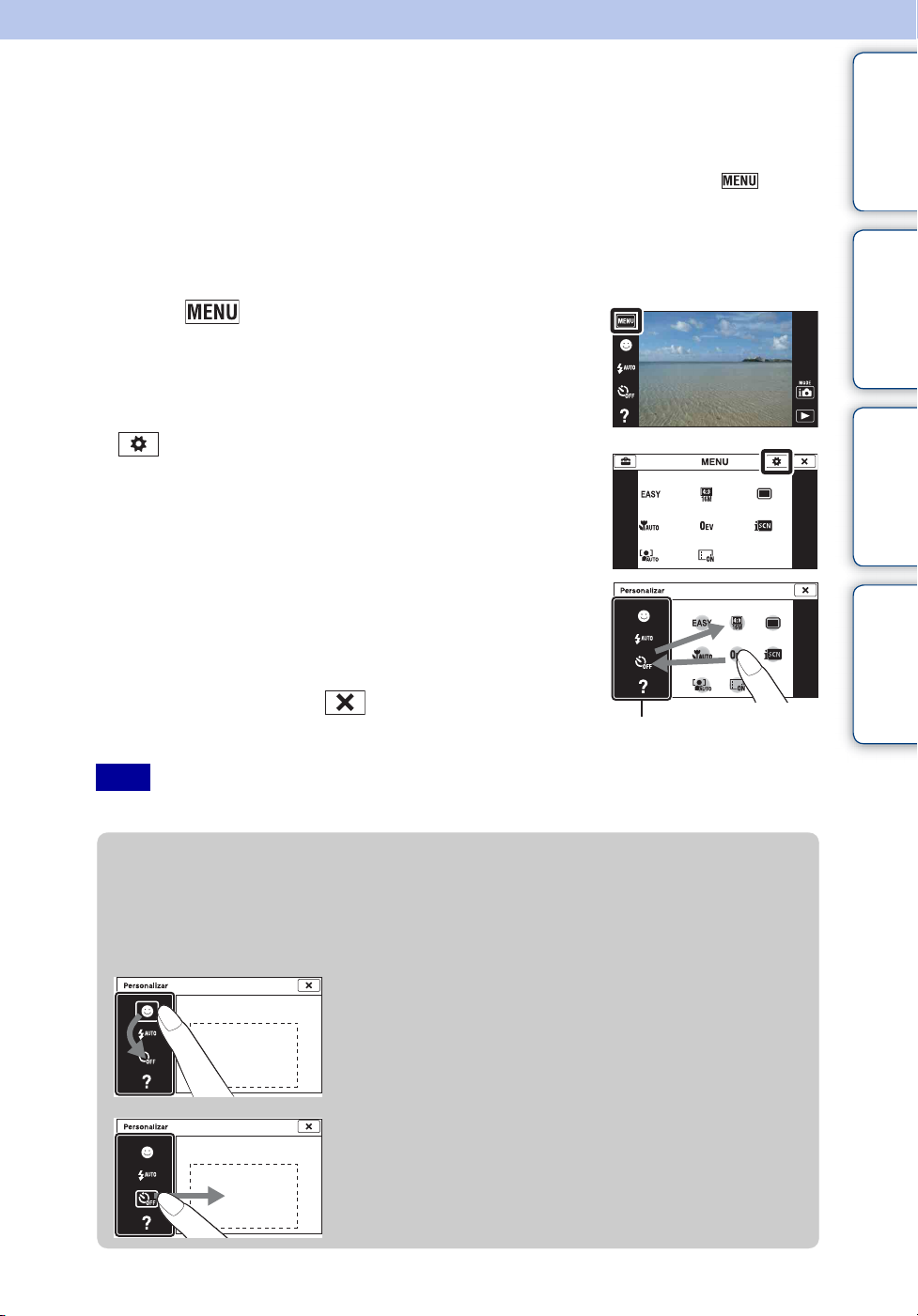
Personalización de los elementos de MENU
Durante la toma/reproducción, los cuatro elementos de MENU aparecen debajo de en la
pantalla LCD. Puede personalizar estos cuatro botones a los elementos de MENU y posiciones
deseados, permitiéndole ubicar convenientemente los botones usados con frecuencia.
Estos botones se pueden personalizar y guardar los ajustes para cada modo de grabación durante
la toma de imagen, y para la memoria interna y la tarjeta de memoria durante la reproducción.
1 Toque para visualizar la pantalla MENU.
2 (Personalizar) t [OK]
3 Seleccione un incono de MENU y arrástrelo hasta
la posición deseada en el lado izquierdo de la
pantalla LCD.
El icono de MENU en el área de personalización se reemplaza.
4 Para cancelar, toque .
Área de personalización
Índice
Búsqueda de
operación
MENU/Ajustes
Búsqueda en
alfabético
Índice
Nota
• No se puede personalizar el icono MENU en Modo fácil.
zPara sacar partido a la personalización
No solamente puede cambiar de sitio los iconos de MENU, sino que también puede cambiar
de sitio los iconos de MENU dentro del área de personalización y reducir el número de
iconos de MENU.
Cambio de sitio de los iconos de MENU dentro del
área de personalización
Mientras toca un icono de MENU dentro del área de
personalización, muévalo al sitio deseado.
Reducción del número de iconos en el área de
personalización
Mientras toca un icono de MENU dentro del área de
personalización, muévalo al área de la derecha.
21
ES
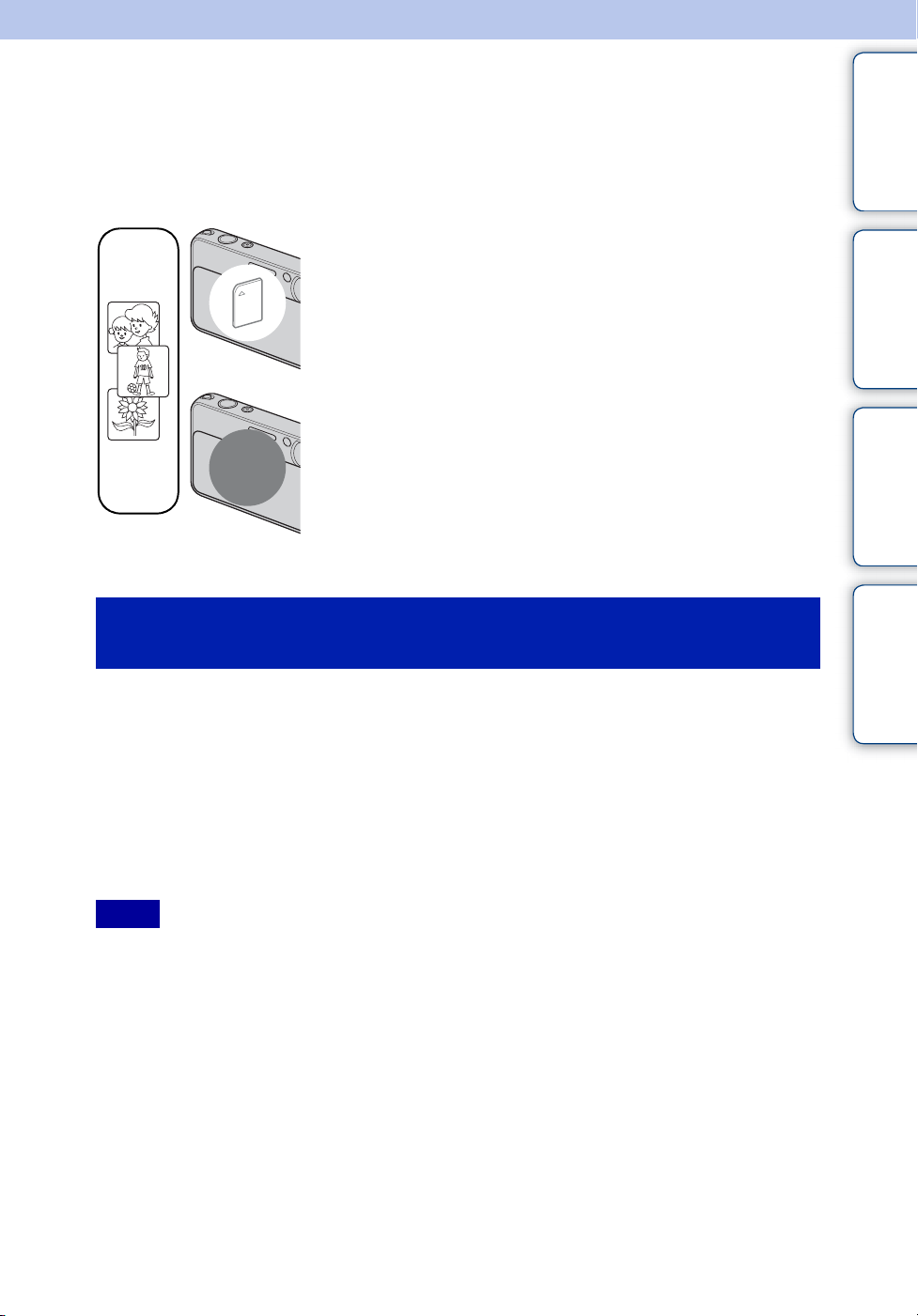
Utilización de la memoria interna
La cámara tiene aproximadamente 23 MB de memoria interna. Esta memoria no es extraíble.
Aun cuando no haya tarjeta de memoria insertada en la cámara, puede grabar imágenes
utilizando esta memoria interna.
Cuando hay una tarjeta de memoria insertada
[Grabación]: Las imágenes se graban en la tarjeta de memoria.
[Reproducción]: Se reproducen las imágenes de la tarjeta de
B
B
Memoria
interna
memoria.
[Menú, Ajustes, etc.]: Se pueden realizar varias funciones en
las imágenes de la tarjeta de memoria.
Cuando no hay tarjeta de memoria insertada
[Grabación]: Las imágenes se graban utilizando la memoria
interna.
• No se pueden grabar películas en la memoria interna cuando el
tamaño de imagen es [1 280×720(Fina)] o [1 280×720(Estándar)].
[Reproducción]: Se reproducen las imágenes almacenadas en
la memoria interna.
[Menú, Ajustes, etc.]: Se pueden realizar varias funciones en
las imágenes almacenadas en la memoria interna.
Índice
Búsqueda de
operación
MENU/Ajustes
Búsqueda en
Acerca de los datos de imagen almacenados en
la memoria interna
Le recomendamos copiar (copia de seguridad) los datos utilizando uno de los métodos
siguientes.
Para copiar datos (copia de seguridad) a un disco duro de su ordenador
Realice el procedimiento de la página 134 sin una tarjeta de memoria insertada en la cámara.
Para copiar datos (copia de seguridad) en una tarjeta de memoria
Prepare una tarjeta de memoria con suficiente capacidad libre, después realice el procedimiento
explicado en [Copiar] (página 124).
Notas
• No se pueden importar datos de imagen de una tarjeta de memoria a la memoria interna.
• Haciendo una conexión USB entre la cámara y un ordenador con un cable, podrá importar datos
almacenados en la memoria interna a un ordenador. Sin embargo, no se pueden exportar datos de un
ordenador a la memoria interna.
alfabético
Índice
22
ES
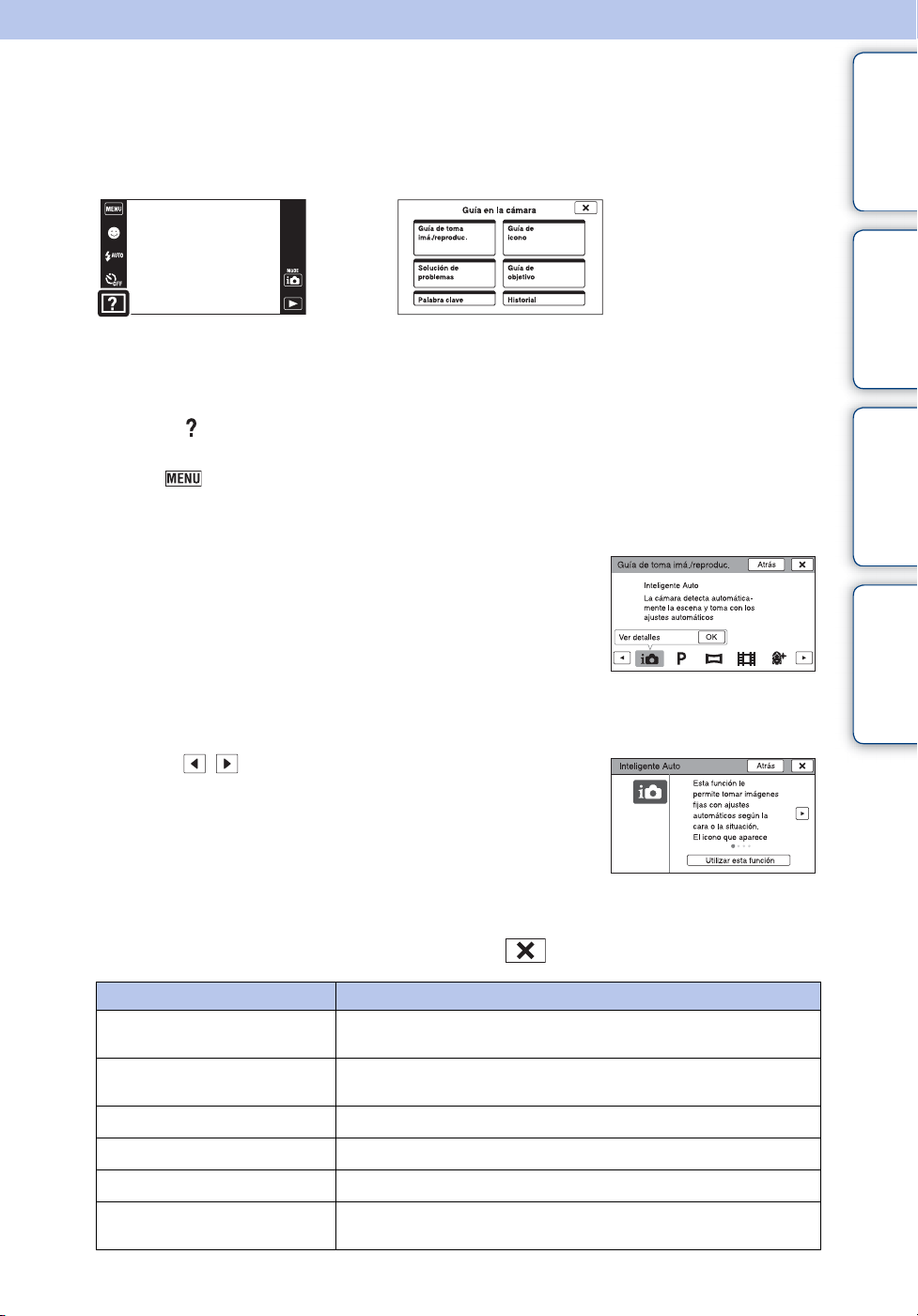
Guía en la cámara
Esta cámara contiene una guía interna de funciones. Esto le permite buscar las funciones de la
cámara según sus necesidades.
Puede utilizar la función seleccionada después de leer la guía.
Se visualiza una guía de funcionamiento para que pueda
utilizar la cámara siguiendo las instrucciones que
aparecen en pantalla.
1 Toque (Guía en la cámara).
Cuando los botones no estén visualizados en el lado izquierdo de la pantalla LCD,
toque .
2 Seleccione un método de búsqueda.
Esto se explica en la Guía de toma/imá./reproduc.
3 Seleccione el modo deseado.
Se visualizan las funciones disponibles en el modo
seleccionado.
Índice
Búsqueda de
operación
MENU/Ajustes
Búsqueda en
alfabético
Índice
4 Seleccione la función que desee.
Se visualiza la guía de funcionamiento de la función seleccionada.
5 Utilice / para cambiar la visualización de
resumen a funcionamiento a detalles.
• Es posible que la guía de funcionamiento y los detalles no se
muestren, según la función seleccionada.
• Si selecciona [Utilizar esta función], la cámara pasará
automáticamente al modo seleccionado.
6 Para cerrar la Guía en la cámara, toque .
Método de búsqueda Descripción
Guía de toma imá./reproduc.
Guía de icono
Solución de problemas
Guía de objetivo
Palabra clave
Historial
Permite buscar varias operaciones de funcionamiento en el modo de
toma/visualización de imágenes.
Permite buscar la función y el significado de los iconos que se
visualizan.
Permite buscar problemas comunes y su solución.
Permite buscar funciones que se ajusten a sus necesidades.
Permite buscar funciones por palabras clave.
Muestra los últimos 10 elementos que se han visualizado en la Guía
en la cámara.
Continúa r
23
ES
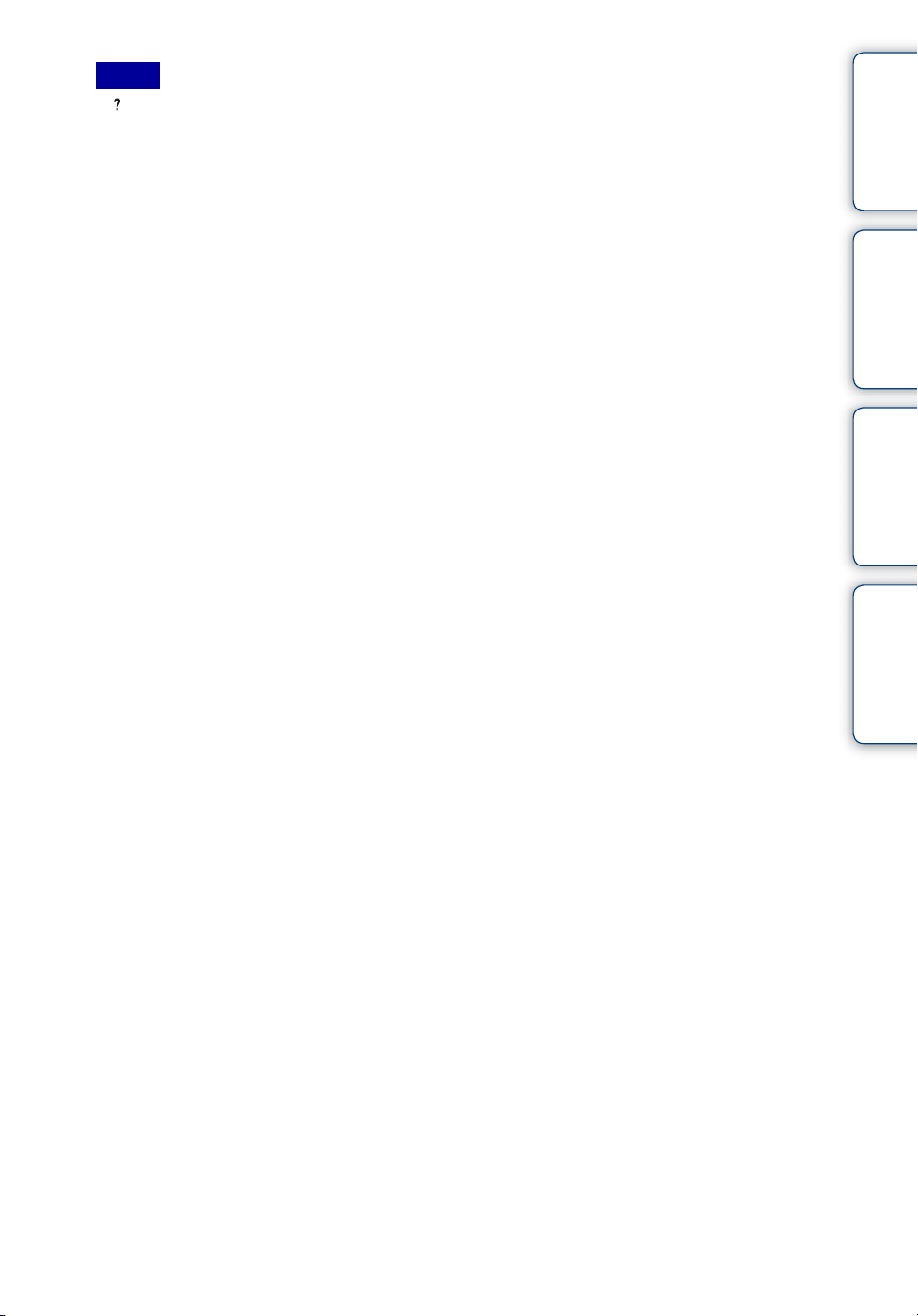
Notas
• (Guía en la cámara) no se encuentra disponible en las siguientes situaciones:
–En Modo fácil
– Cuando [Envoltura] está ajustado en [Activar] (solamente para el modelo DSC-T110)
• [Utilizar esta función] puede no estar disponible según la funciones seleccionadas.
Índice
Búsqueda de
operación
MENU/Ajustes
Búsqueda en
alfabético
Índice
24
ES
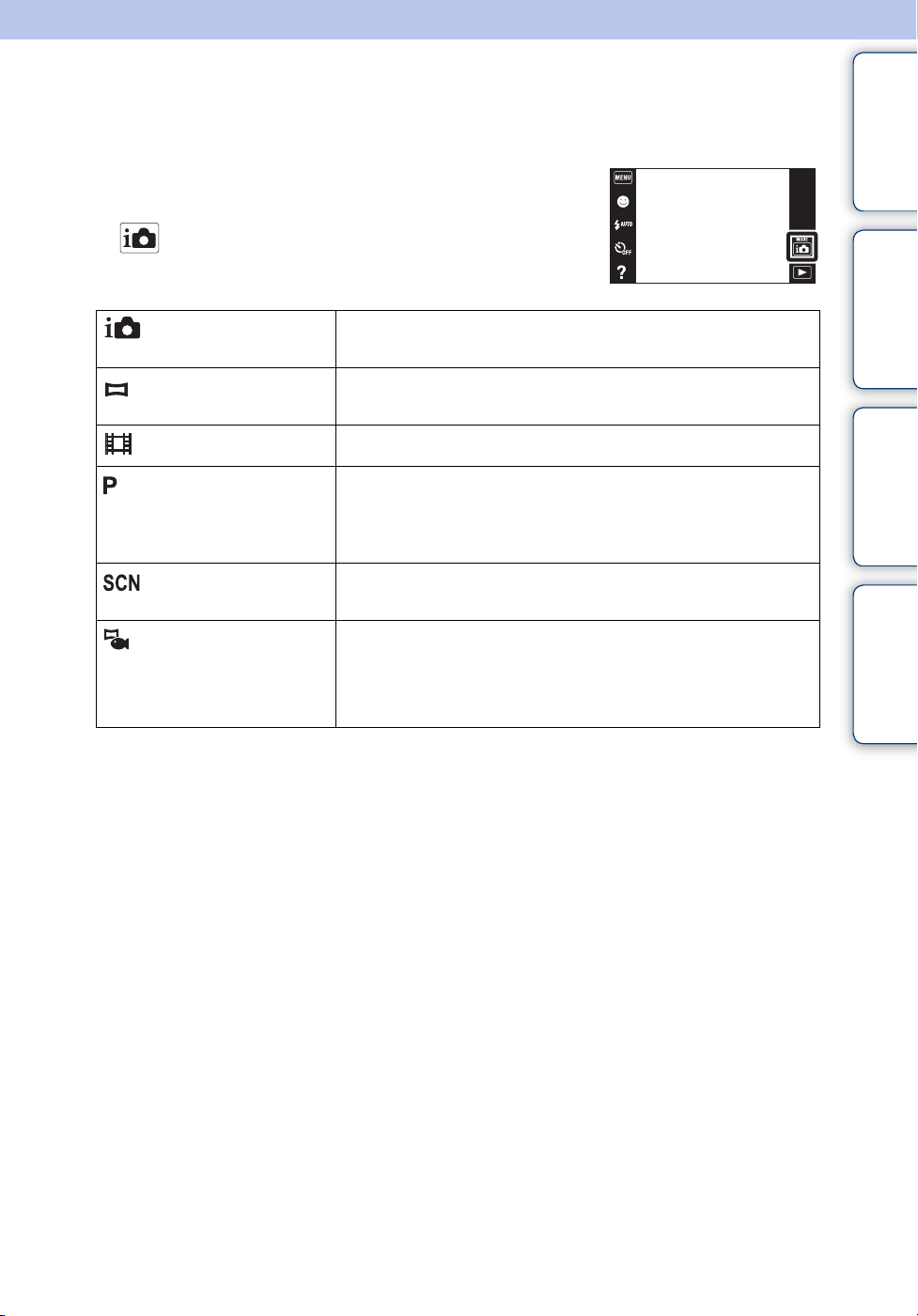
Modo Grabación
Puede seleccionar el modo de toma de imagen en función de la condición y la finalidad.
1 Baje la tapa del objetivo para cambiar al modo de
toma de imagen.
Índice
2 (Modo Grabación) t modo deseado
(Inteligente Auto)
(Barrido panorámico)
(Modo película)
(Programa
automático)
(Selección escena)
(Barrido panorámico
submarino) (solamente
para el modelo
DSC-T110)
Le permite tomar imágenes fijas con el arreglo ajustado
automáticamente.
Le permite tomar una imagen panorámica después de componer
imágenes.
Le permite grabar películas.
Le permite tomar imágenes con la exposición ajustada
automáticamente (la velocidad de obturación y el valor de la
abertura). También puede seleccionar varios ajustes utilizando el
menú.
Le permite tomar imágenes con los ajustes predeterminados de
acuerdo con la escena.
Le permite tomar imágenes panorámicas submarinas.
[Barrido panorámico submarino] está disponible cuando [Envoltura]
está ajustado a [Activar].
Búsqueda de
operación
MENU/Ajustes
Búsqueda en
alfabético
Índice
25
ES
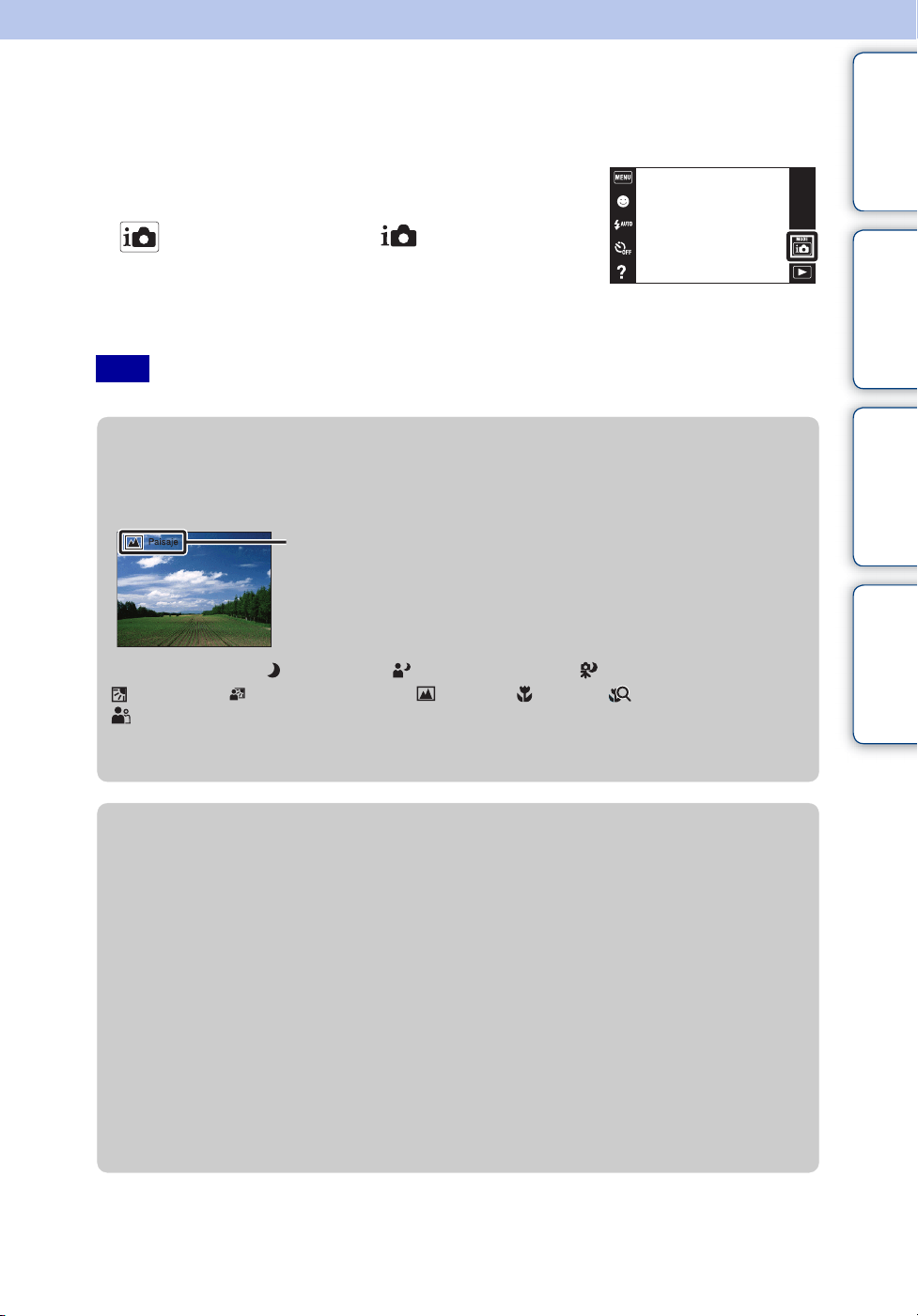
Inteligente Auto
Le permite tomar imágenes fijas con el arreglo ajustado automáticamente.
1 Baje la tapa del objetivo para cambiar al modo
de toma de imagen.
Índice
2 (Modo Grabación) t (Inteligente
Auto)
3 Pulse el botón del disparador para tomar una
imagen.
Nota
• [Flash] está ajustado a [Auto] o [Desactivar].
zAcerca del Reconocimiento de escena
El Reconocimiento de escena funciona en modo Automático inteligente. Esta función
permite a la cámara reconocer automáticamente las condiciones de toma y tomar la imagen.
Icono de reconocimiento de escena y guía
La cámara reconoce (Crepúsculo), (Retrato crepúsculo), (Crepúsculo con trípode),
(Contraluz), (Retrato a contraluz), (Paisaje), (Macro), (Enfoque de cerca) o
(Retrato), y visualiza el icono y la guía correspondientes en la pantalla cuando la escena
es reconocida.
Para más detalles, consulte la página 64.
Búsqueda de
operación
MENU/Ajustes
Búsqueda en
alfabético
Índice
zSi quiere tomar una imagen fija de un motivo que es
difícil de enfocar
• La distancia de toma de imagen más corta es aproximadamente 8 cm (1 cm en modo Automático
inteligente o Modo fácil) (W), 50 cm (T) (desde el objetivo). Cuando quiera tomar un motivo que
esté mas cerca que la distancia de toma, haga la toma en el modo Enfoque de cerca.
• Cuando la cámara no pueda enfocar automáticamente el motivo, el indicador de bloqueo AE/AF
cambiará a parpadeo lento y no sonará el pitido. Recomponga la toma o cambie el ajuste de enfoque
(página 61).
• Es posible que sea difícil enfocar en las situaciones siguientes:
– Esté oscuro y el motivo esté distante.
– El contraste entre el motivo y el fondo sea escaso.
– El motivo sea visto a través de un cristal.
– El motivo esté moviéndose rápidamente.
– Haya luz reflectante o superficies brillantes.
– El motivo tenga luz de fondo o haya una luz intermitente.
26
ES
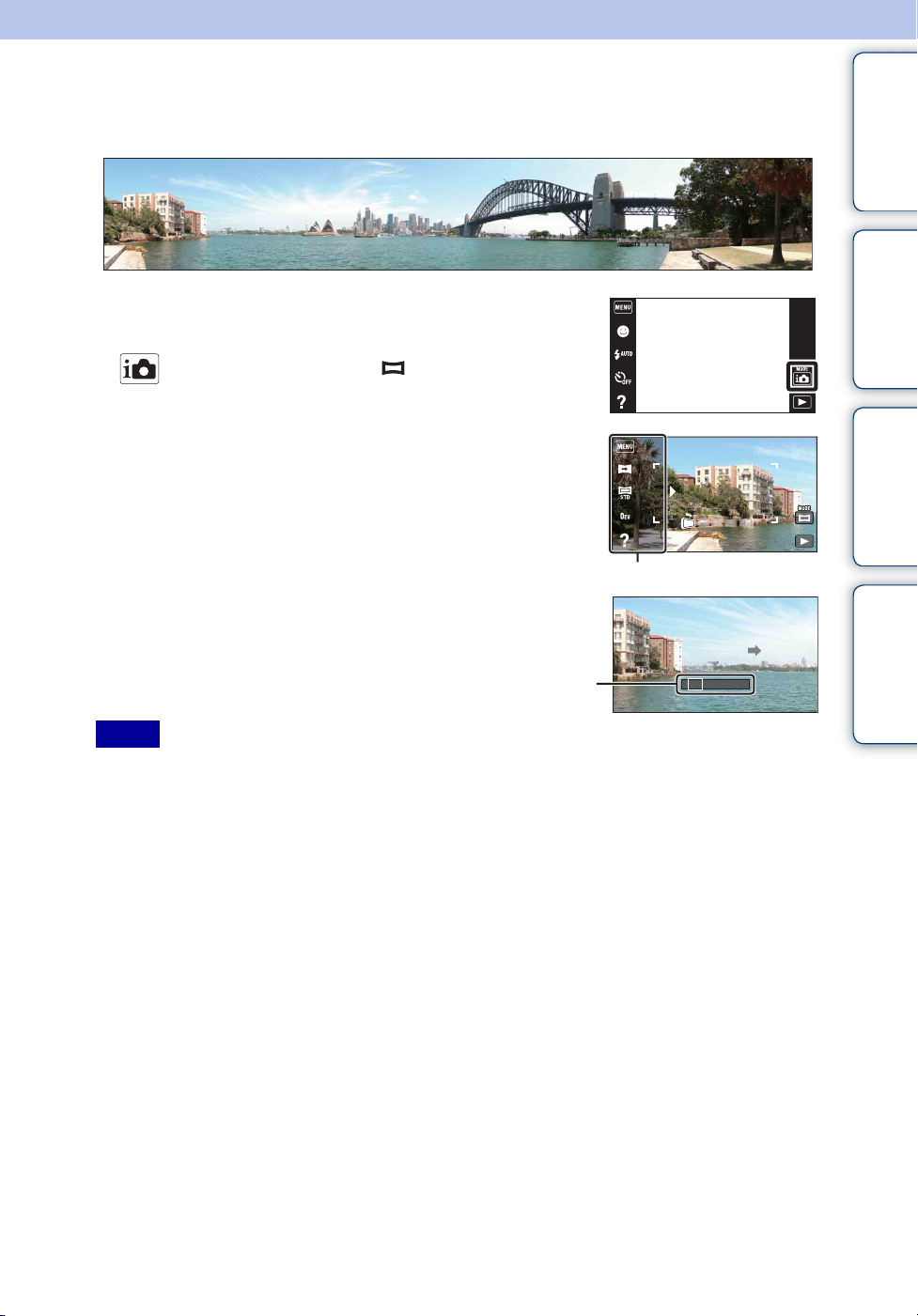
Barrido panorámico
Le permite crear una imagen panorámica de imágenes compuestas.
1 Baje la tapa del objetivo para cambiar al modo de
toma de imagen.
2 (Modo Grabación) t (Barrido
panorámico)
3 Alinee la cámara con el extremo del motivo que
quiere tomar y pulse el botón del disparador.
4 Desplace panorámicamente la cámara
hasta el final de la guía, siguiendo la
indicación en la pantalla LCD.
Barra guía
Esta parte no será tomada
Índice
Búsqueda de
operación
MENU/Ajustes
Búsqueda en
alfabético
Índice
Notas
• Si no puede desplazar la cámara panorámicamente a través de todo el motivo dentro del tiempo
disponible, se mostrará un área gris en la imagen compuesta. Si ocurre esto, mueva la cámara más
rápidamente para grabar una imagen panorámica completa.
• Dado que para la composición se unen varias imágenes, la parte de la unión no se grabará
uniformemente.
• En condiciones de poca luz, es posible que las imágenes panorámicas se desenfoquen o que la toma no se
realice exitosamente.
• Bajo luces que parpadeen, tales como luces fluorescentes, el brillo o el color de la imagen combinada no
será siempre el mismo.
• Cuando el ángulo completo de la toma panorámica y el ángulo bloqueado AE/AF sean muy diferentes en
brillo, color y enfoque, la toma no se realizará con éxito. Si ocurre esto, cambie el ángulo bloqueado AE/
AF y haga la toma otra vez.
• El Barrido panorámico no es apropiado para las siguientes situaciones:
– Los motivos están moviéndose
– Los motivos están muy cerca de la cámara
– Imágenes con muy poco contraste, tal como el cielo, playa arenosa, o césped
– Imágenes con cambios constantes, tal como olas o cascadas
• No puede crear imágenes panorámicas en las situaciones siguientes:
– Desplaza la cámara panorámicamente demasiado rápida o lentamente.
– Hay mucho temblor de la cámara.
Continúa r
27
ES
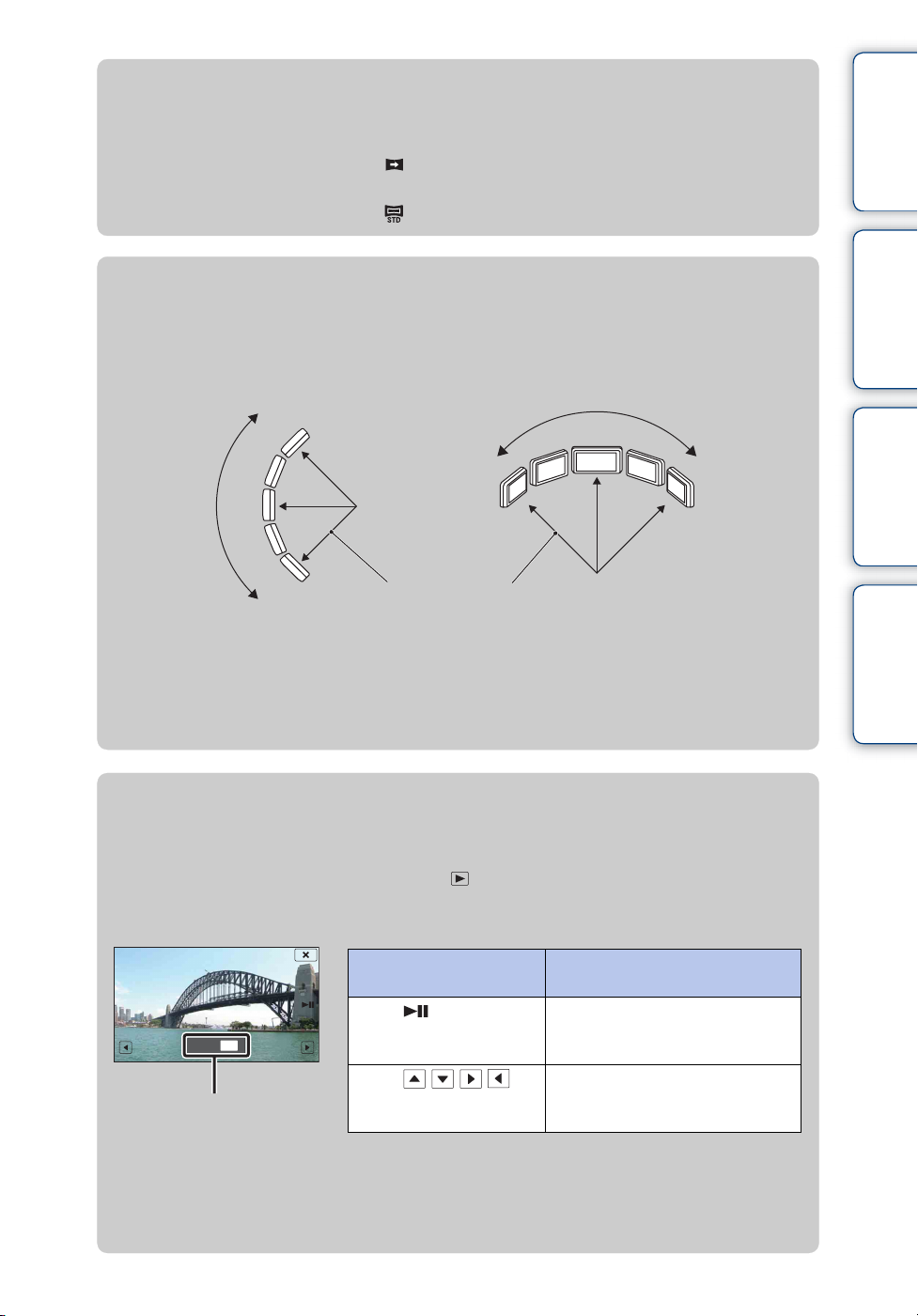
zCambio de la dirección de toma o tamaño de
imagen de una imagen panorámica
Dirección de la toma: (Dirección de la toma) t [Derecha], [Izquierda],
[Arriba] o [Abajo]
Tamaño imagen panorámica: (Tam imagen) t [Estándar] o [Ancho]
zConsejos para tomar una imagen panorámica
Desplace la cámara panorámicamente en un arco a una velocidad constante en la dirección
indicada en la pantalla LCD. Los motivos en reposo son más apropiados para toma
panorámica que los motivos en movimiento.
Dirección horizontalDirección vertical
Índice
Búsqueda de
operación
MENU/Ajustes
Búsqueda en
Radio lo más corto posible
• Primero, pulse el botón del disparador hasta la mitad, para poder bloquear el enfoque, la exposición
y el balance del blanco. Después, pulse el botón del disparador a fondo y desplace la cámara
panorámicamente o ladéela.
• Si una sección con formas o escenario muy variados está concentrada a lo largo de un borde de la
pantalla, es posible que la composición de la imagen falle. En tal caso, ajuste la composición del
fotograma de forma que la sección esté en el centro de la imagen, después haga la toma otra vez.
zDesplazamiento de las imágenes panorámicas para
visualizarlas
Desplace las imágenes panorámicas tocando mientras estén siendo visualizadas
imágenes panorámicas. Toque la pantalla LCD durante la reproducción para visualizar los
botones de operación.
Muestra el área visualizada de
la imagen panorámica entera
Botón de operación/
Método de operación
Toque o la pantalla
LCD
Toque /// o
arrastre hacia arriba/abajo/
derecha/izquierda
Acción
Desplaza la reproducción/hace una
pausa en el desplazamiento de
imágenes
Desplaza imágenes
alfabético
Índice
• Las imágenes panorámicas también se pueden reproducir utilizando el software suministrado
“PMB” (página 132).
• Es posible que las imágenes panorámicas tomadas con otra cámara no se desplacen correctamente
cuando sean reproducidas.
28
ES
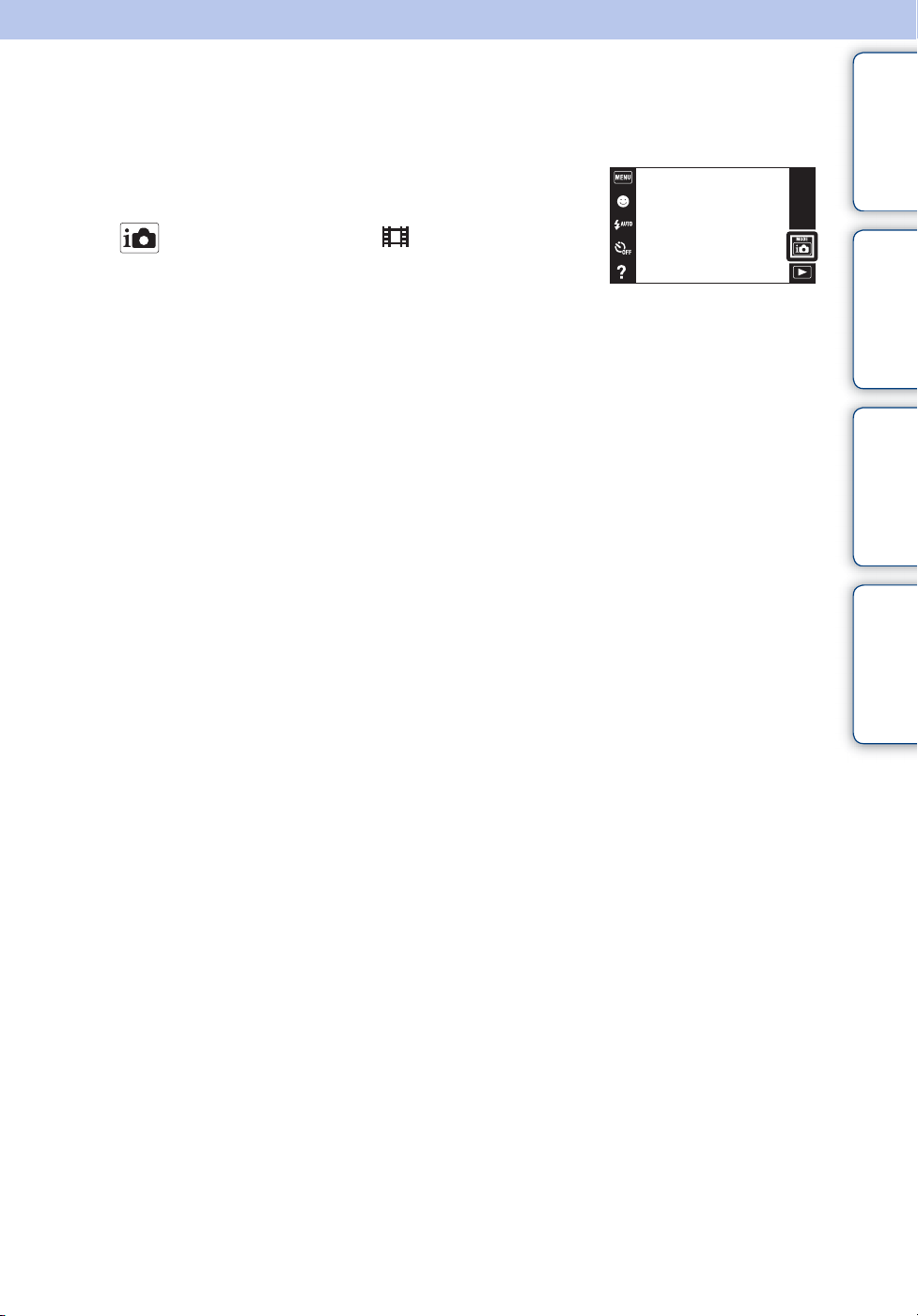
Modo película
Le permite grabar películas.
1 Baje la tapa del objetivo para cambiar al modo
de toma de imagen.
Índice
2 (Modo Grabación) t (Modo película)
3 Pulse el botón del disparador.
4 Para detener la toma, pulse el botón del
disparador otra vez.
Búsqueda de
operación
MENU/Ajustes
Búsqueda en
alfabético
Índice
29
ES
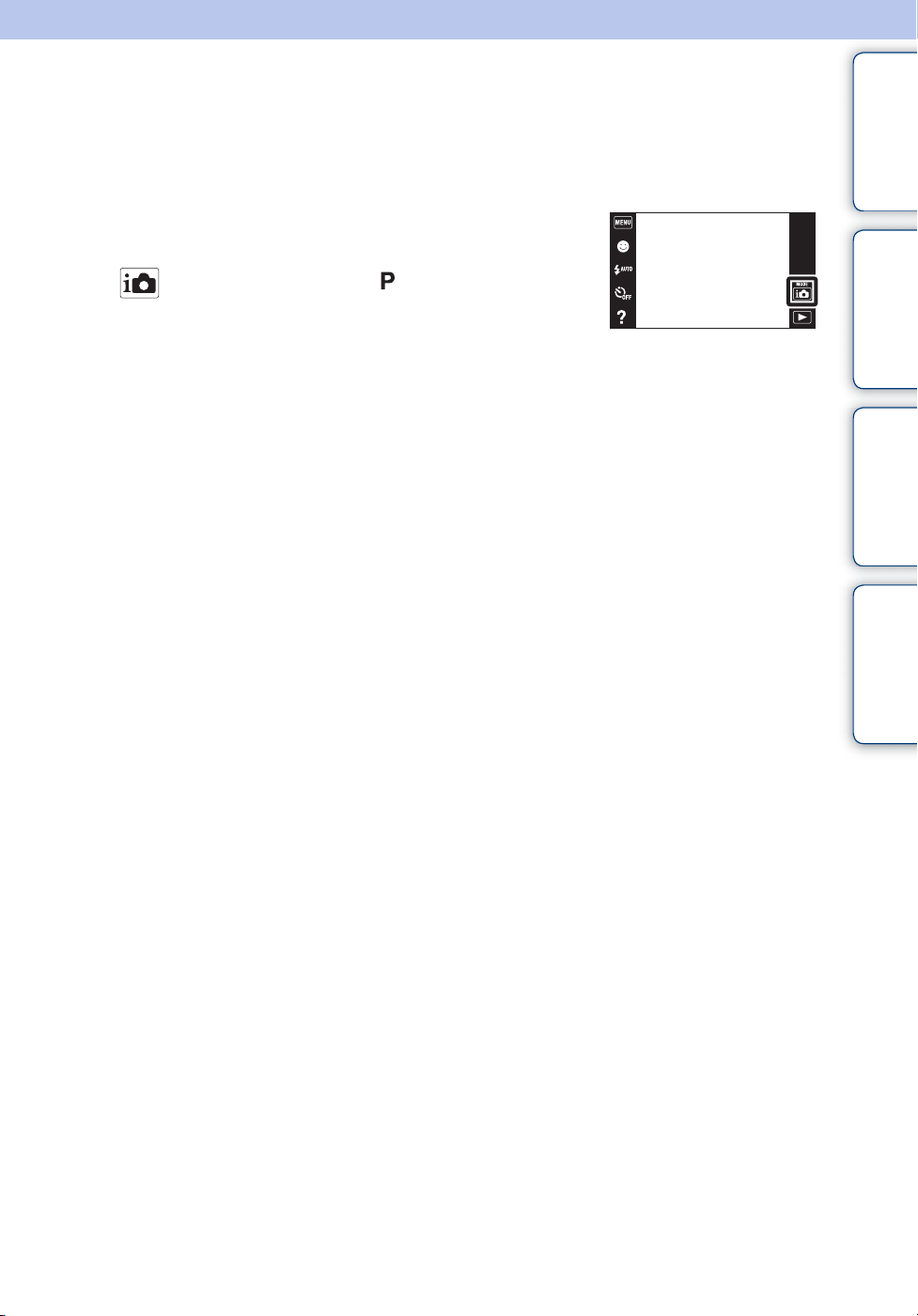
Programa automático
Le permite tomar imágenes con la exposición ajustada automáticamente (la velocidad de
obturación y el valor de la abertura). También puede seleccionar varios ajustes utilizando el
menú.
1 Baje la tapa del objetivo para cambiar al modo
de toma de imagen.
2 (Modo Grabación) t (Programa
automático)
3 Pulse el botón del disparador.
Índice
Búsqueda de
operación
MENU/Ajustes
Búsqueda en
alfabético
Índice
30
ES
